Vaše uživatelský manuál HP DX6050 MICROTOWER
|
|
|
- Jiřina Kopecká
- před 8 lety
- Počet zobrazení:
Transkript
1 Můžete si přečíst doporučení v uživatelské příručce, technickém průvodci, nebo průvodci instalací pro HP DX6050 MICROTOWER. Zjistíte si odpovědi na všechny vaše otázky, týkající se v uživatelské příručce (informace, specifikace, bezpečnostní poradenství, velikost, příslušenství, atd.). Podrobný návod k použití je v uživatelské příručce. Návod k použití Návod k obsluze Uživatelská příručka Příručka pro uživatele Návod na použití
2 Abstrakt manuálu: Spolecnost Hewlett-Packard nenese zodpovdnost za zádné technické nebo redakcní chyby ci opomenutí vyskytující se v této pírucce ani za zádné náhodné ci následné skody vyplývající z poskytnutí, pedvádní nebo pouzití tohoto materiálu. Informace jsou v tomto dokumentu poskytovány,,tak jak jsou", bez jakékoli záruky, vcetn (ale nikoli výhradn) pedpokládaných záruk prodejnosti a zpsobilosti pro daný úcel, a podléhají zmnám bez pedchozího 2 Vzdálená instalace systému Aktualizace a správa softwaru.. 4 Nástroj HP Client Manager Software esení spolecnosti Altiris.. 5 Nástroj Altiris PC Transplant Pro Nástroj System Software Manager Program Proactive Change Notification Aplikace ActiveUpdate..
3 .. 7 Pam ROM typu flash Vzdálená pam ROM typu flash HPQFlash Pam ROM s blokem pro bezpecné zavedení (FailSafe Boot Block ROM)... 8 Replikace nastavení Dvoupolohový pepínac rezim napájení Server 20 Stavební bloky a partnei Evidence inventárních císel a zabezpecení. 21 Zabezpecení pomocí hesla
4 25 Vytvoení hesla pro nastavení pomocí nástroje Computer Setup. 25 Zadání hesla pro spustní pomocí nástroje Computer Setup Embedded Security (Integrované zabezpecení) DriveLock Senzor zámku pocítacové skín Zámek pocítacové skín (Smart Cover Lock) Master Boot Record Security (Hlavní spoustcí záznam) Ped rozdlením nebo naformátováním aktuálního spoustcího disku. 48 Zajistní pro lankový zámek Technologie identifikace pomocí otisku prst P írucka správy osobního pocítace iii Obsah Zobrazení informací o selhání systému a jeho obnovení Nástroj Drive Protection System....
5 . 49 Napájecí zdroj s ochranou proti peptí Tepelné cidlo Rejst ík iv P írucka správy osobního pocítace P írucka správy osobního pocítace Strategie HP Intelligent Manageability nabízí standardní esení pro správu a ízení stolních pocítac, pracovních stanic a notebook v síovém prostedí. Spolecnost HP se stala prkopníkem v oblasti správy stolních pocítac v roce 1995, kdy zavedla první stolní osobní pocítace umozující úplnou správu. Spolecnost HP je drzitelem patentu na tuto technologii. Od té doby stojí spolecnost HP v cele vývoje prmyslových standard a infrastruktur potebných k efektivnímu zavádní, konfiguraci a správ stolních pocítac, pracovních stanic a notebook. Spolecnost HP úzce spolupracuje s pedními výrobci softwaru pro správu s cílem zajistit kompatibilitu strategie Intelligent Manageability s tmito produkty. Strategie Intelligent Manageability tvoí významný aspekt naseho jasného závazku poskytovat uzivatelm produkty pro zivotní cyklus pocítace, které uzivatelm pomáhají v prbhu cty fází tohoto cyklu. Mezi tyto fáze patí plánování, zavedení, správa a pechodné fáze. Klícové schopnosti a funkce správy stolních pocítac jsou následující: I I I I I I pocátecní konfigurace a zavedení, vzdálená instalace systému, aktualizace a správa softwaru, pouzití pamti ROM typu flash, evidence inventárních císel a zabezpecení, zobrazení informací o selhání systému a jeho obnovení. popsaných v této Podpora konkrétních funkcí verzi softwaru. pírucce se mze lisit v závislosti na modelu nebo P írucka správy osobního pocítace 1 P írucka správy osobního pocítace Pocátecní konfigurace a zavedení Pocítac je dodán s pedem instalovanou bitovou kopií (snímkem) systémového softwaru. Po krátkém procesu rozdlení softwaru na jednotlivé aplikace je pocítac pipraven k pouzití. Je mozné, ze pedem instalovanou bitovou kopii softwaru budete chtít nahradit vlastní sadou systémového softwaru s aplikacemi. Existuje nkolik metod zavedení vlastní bitové kopie softwaru. Mezi n patí: I I instalace dalsích softwarových aplikací po rozdlení pedem instalované bitové kopie softwaru na jednotlivé aplikace, pouzití nástroj pro zavedení softwaru, jako napíklad Altiris Deployment SolutionTM, k nahrazení pedem nainstalovaného softwaru vlastní bitovou kopií softwaru, pouzití procesu kopírování disk ke kopírování obsahu jednoho pevného disku na druhý.
6 I Optimální metoda zavedení závisí na pouzívaném prostedí a procesech informacních technologií. Informace, které vám pomohou pi výbru nejlepsí metody zavedení, najdete v cásti PC Deployment (Zavedení pocítace) na webovém serveru HP Lifecycle Solutions (esení spolecnosti HP pro zivotní cykly) ( Instalace zalozená na disku CD-ROM Restore Plus! a hardware s rozhraním ACPI poskytují dalsí pomoc pi obnov systémového softwaru, správ konfigurace, odstraování potízí a ízení spoteby. 2 P írucka správy osobního pocítace P írucka správy osobního pocítace Vzdálená instalace systému Vzdálená instalace systému umozuje spoustt a nastavovat systém pomocí informací o konfiguraci a softwaru umístných na síovém serveru, a to pomocí prostedí PXE (Preboot Execution Environment). Funkce vzdálené instalace systému obvykle slouzí jako nástroj pro nastavení a konfiguraci systému a lze ji pouzít pro následující úlohy: I I I I formátování pevného disku, zavedení softwaru v jednom nebo více nových pocítacích, vzdálená aktualizace systému BIOS v pamti ROM typu flash (,,Vzdálená pam ROM typu flash na stránce 8"), konfigurace nastaven&iacu; opravy aplikací I Zavedení a penesení I Technická podpora a esení problém I Správa softwaru a operací U vybraných model stolních pocítac a notebook je agent pro správu Altiris dodáván jako soucást továrn instalované bitové kopie (snímku). Tento agent umozuje komunikovat s esením Altiris Development Solution, které lze pouzít k zavedení nového hardwaru nebo penesení personality do nového operacního systému pomocí prvodc se snadným ovládáním. esení Altiris poskytují funkce pro snadnou distribuci softwaru. Pokud jsou pouzita spolu s nástrojem System Software Manager nebo HP Client Manager, mohou správci také aktualizovat systém ROMy) typu flash. Vytvoíte-li pomocí nástroje Computer Setup (F10) heslo pro nastavení, mzete pam ROM chránit ped nechtnou aktualizací nebo neúmyslným pepsáním. To je dlezité k zajistní provozní integrity pocítace. Jestlize chcete nebo potebujete inovovat pam ROM, mzete postupovat následujícím zpsobem: I I Objednejte si u spolecnosti HP disketu s inovací ROMPaq. Stáhnte si nejnovjsí bitové kopie inovace ROMPaq na adrese html. Ä UPOZORNÌNÍ: Chcete-li zajistit maximální ochranu pam ti ROM, vytvo te heslo pro nastavení. Toto heslo brání neoprávn ným inovacím pam ti ROM. Nástroj System Software Manager umoz uje správci systému nastavit heslo pro nastavení u n kolika pocítac soucasn. Dalsí informace naleznete na adrese P írucka správy osobního pocítace www. hp.com 7 P írucka správy osobního pocítace Vzdálená pam ROM typu flash Vzdálená aktualizace pamti ROM typu flash umozuje správci systému bezpecn aktualizovat pam ROM ve vzdálených pocítacích HP pímo z centrální konzoly pro správu sít. Provedení tohoto úkolu vzdálen ve více pocítacích zajistí jednotné zavedení a vtsí kontrolu nad bitovými kopiemi pamti ROM v pocítacích HP v síti. Zlepsí se také produktivita a snízí celkové náklady na vlastnictví. být pocítac Chcete-li pouzít vzdálenou pam ROM typu flash, musí(vzdálené zapnut nebo aktivován pomocí funkce Remote Wakeup spustní). Dalsí informace o vzdálené pamti ROM typu flash naleznete v cásti vnované nástroji HP Client Manager Software nebo System Software Manager na serveru HPQFlash Nástroj HPQFlash slouzí k místní aktualizaci nebo obnovení systémové pamti ROM v jednotlivých pocítacích prostednictvím systému Windows. Dalsí informace o nástroji HPQFlash najdete na webu html. Pam ROM s blokem pro bezpecné zavedení (FailSafe Boot Block ROM) Pam ROM s blokem pro bezpecné zavedení (FailSafe Boot Block ROM) umozuje obnovení systému pi velmi nepravdpodobném pípad selhání pamti ROM typu flash, napíklad pi výpadku napájení v prbhu aktualizace pamti ROM. Zavádcí blok je cást pamti ROM chránná ped aktualizací typu flash, která pi kazdém zapnutí pocítace kontroluje a ovuje funkcnost systémové pamti ROM typu flash. I I Pokud je systémová pam ROM platná, systém se normáln spustí. Jestlize kontrola ovení systémové pamti ROM selze, zabezpecí pam ROM s blokem pro bezpecné zavedení (FailSafe Boot Block ROM) dostatecnou podporu ke spustní systému z diskety ROMPaq, která systémové pamti ROM poskytne platnou bitovou kopii softwaru. P írucka správy osobního pocítace 8 P írucka správy osobního pocítace V pípad, ze zavádcí blok zjistí neplatnou systémovou pam ROM, kontrolka napájení osmkrát CERVEN zabliká vzdy po 1 sekund s dvousekundovou pauzou. Zárove osmkrát zazní zvukový signál. Na obrazovce se zobrazí zpráva rezimu obnovení zavádcím blokem pamti ROM (u nkterých model).
7 Systém, který pesel do rezimu obnovení zavádcím blokem pamti ROM, obnovíte provedením následujících krok: 1. Pokud je v disketové jednotce disketa, vyjmte ji a vypnte napájení. 2. Do disketové jednotky vlozte disketu ROMPaq. 3. Zapnte pocítac. 4. Jestlize nebyla zádná disketa ROMPaq nalezena, zobrazí se výzva k jejímu vlození a restartování pocítace. 5. Pokud bylo vytvoeno heslo pro nastavení, rozsvítí se indikátor klávesy Caps Lock a zobrazí se výzva k zadání hesla. 6. Zadejte heslo pro nastavení. 7. Dojde-li k úspsnému spustní systému z diskety a peprogramování pamti ROM, rozsvítí se ti indikátory na klávesnici. Úspsné ukoncení bude signalizováno také sledem zvysujících se zvukových signál. 8. Vyjmte disketu a vypnte pocítac. 9. Znovu zapnte pocítac. Dojde k jeho restartování. V následující tabulce jsou uvedeny rzné kombinace indikátor na klávesnici pouzívané zavádcím blokem pamti ROM (je-li k pocítaci pipojena klávesnice PS/2), význam jednotlivých kombinací a stav ci pozadovaná cinnost. P írucka správy osobního pocítace 9 P írucka správy osobního pocítace Kombinace indikátor pam ti ROM Rezim bloku pro bezpecné zavedení Num Lock na klávesnici pouzívané zavád cím blokem Barva Cinnost indikátoru indikátoru na klávesnici na klávesnici Zelená Svítí Stav nebo význam Disketa ROMPaq nebyla nalezena, je chybná nebo jednotka není p ipravena. Zadejte heslo. Klávesnice je zamknuta v sí ovém rezimu. Caps Lock Num, Caps, Scroll Lock Zelená Zelená Svítí Blikají jeden po druhém, Num Lock, Caps Lock, Scroll Lock. Svítí Num, Caps, Scroll Lock Zelená Aktualizace zavád cího bloku pam ti ROM prob hla úsp sn. Vypn te pocítac a znovu jej zapn te. U klávesnic USB diagnostické indikátory neblikají P írucka správy osobního pocítace P írucka správy osobního pocítace Replikace nastavení Následující postupy umozují správci snadno kopírovat konfiguraci nastavení mezi pocítaci stejného modelu. Lze tak rychleji a konzistentnji nakonfigurovat více pocítac. nebo podporované Oba postupy vyzadují disketovou jednotkuhp Drive Key. zaízení USB typu flash, napíklad modul Kopírování do jednoho pocítace Ä UPOZORN NÍ: Konfigurace nastavení závisí na modelu. Pokud zdrojový a cílový pocítac nejsou shodné modely, m ze dojít k poskození systému soubor. Nekopírujte nap íklad konfiguraci nastavení ze stolního pocítace D510 Ultra-slim Desktop do pocítace D510 e-pc. 1. Vyberte konfiguraci nastavení, kterou chcete kopírovat. Zapnte nebo restartujte pocítac. znovu stisknout 3. Vlozte disketu nebo zaízení pro média USB typu flash. 4. Klepnte na moznost File (Soubor) > Save to Diskette (Ulozit na disketu). Podle pokyn na obrazovce vytvote konfiguracní disketu nebo zaízení USB typu flash. 5. Vypnte konfigurovaný pocítac a vlozte konfiguracní disketu nebo zaízení USB typu flash. 6. Zapnte konfigurovaný pípad poteby mzete stisknutím klávesy ENTER peskocit úvodní obrazovku. 7. Klepnte v nabídce File (Soubor) na píkaz Restore from Diskette (Obnovit z diskety) a postupujte podle pokyn na obrazovce. 8. Po dokoncení konfigurace restartujte pocítac. P írucka správy osobního pocítace 11 P írucka správy osobního pocítace Kopírování do více pocítac Ä UPOZORN NÍ: Konfigurace nastavení závisí na modelu. Pokud zdrojový a cílový pocítac nejsou shodné modely, m ze dojít k poskození systému soubor. Nekopírujte nap íklad konfiguraci nastavení ze stolního pocítace D510 Ultra-slim Desktop do pocítace D510 e-pc. U tohoto zpsobu trvá o nco déle píprava konfiguracní diskety nebo zaízení USB typu flash, ale kopírování konfigurace do cílových pocítac je znacn rychlejsí. disketu nelze v systému Windows K tomuto Spoustcí nutná spoustcívytvoitnebo spoustcí zaízení2000. typu flash. postupu je disketa USB Pokud nemáte k dispozici systémy Windows 9x nebo Windows XP, ve kterých by bylo mozné vytvoit spustitelnou disketu, pouzijte metodu kopírování do jednoho pocítace (viz cást,,kopírování do jednoho pocítace na stránce 11"). 1. Vytvote spoustcí disketu nebo zaízení pro média USB typu flash. Viz cást,,spoust cí disketa na stránce 13",,,Podporované za ízení USB typu flash na stránce 13" nebo,,nepodporované za ízení USB typu flash na stránce 17". Ä UPOZORN NÍ: Ze za ízení USB typu flash nelze spoust t vsechny pocítace. Pokud je ve výchozím po adí spoust ní v seznamu nástroje Computer Setup (F10) uvedeno za ízení USB p ed pevným diskem, lze pocítac spustit ze za ízení USB typu flash. Jinak je nutné pouzít spoust cí disketu. 2. Vyberte konfiguraci nastavení, kterou chcete kopírovat. Zapnte nebo restartujte pocítac. znovu stisknout 4. Vlozte spoustcí disketu nebo zaízení pro média USB typu flash P írucka správy osobního pocítace P írucka správy osobního pocítace 5. Zvolte tyto moznosti: File (Soubor) > Save to Diskette (Ulozit na disketu).
8 Podle pokyn na obrazovce vytvote konfiguracní disketu nebo zaízení USB typu flash. 6. Stáhnte nástroj BIOS pro replikaci nastavení (repset.exe) a zkopírujte jej na konfiguracní disketu nebo zaízení USB typu flash. Nástroj najdete na webu files/hpcpqdt/us/download/18040.html. 7. Vytvote na konfiguracní disket nebo zaízení USB typu flash soubor autoexec.bat s následujícím píkazem: repset.exe 8. Vypnte konfigurovaný pocítac. Vlozte konfiguracní disketu nebo zaízení USB typu flash a zapnte pocítac. Konfiguracní nástroj bude automaticky spustn. 9. Po dokoncení konfigurace restartujte pocítac. Vytvo ení spoust cího za ízení Spoust cí disketa XP Professional a Home Edition. Tyto pokyny platí pro systémy Windowsvytváení spoustcích disket. Systém Windows 2000 nepodporuje 1. Do disketové jednotky vlozte disketu. 2. Klepnte na tlacítko Start a potom na píkaz Tento pocítac. 3. Pravým tlacítkem mysi klepnte na jednotku diskety a klepnte na píkaz Naformátovat. 4. Zaskrtnte polícko Vytvoit spoustcí disketu MS-DOS a klepnte na tlacítko Spustit. Vrate se na cást,,kopírování do více pocítac na stránce 12". Podporované za ízení USB typu flash Podporovaná zaízení, napíklad HP Drive Key nebo DiskOnKey, obsahují pedinstalovanou bitovou kopii, která zjednodusuje proces jejich zmny na spoustcí zaízení. Pokud pouzívané zaízení Drive Key tuto bitovou kopii neobsahuje, pokracujte postupem dále v této cásti (viz cást,,nepodporované za ízení USB typu flash na stránce 17"). P írucka správy osobního pocítace 13 P írucka správy osobního pocítace Ä UPOZORN NÍ: Ze za ízení USB typu flash nelze spoust t vsechny pocítace. Pokud je ve výchozím po adí spoust ní v seznamu nástroje Computer Setup (F10) uvedeno za ízení USB p ed pevným diskem, lze pocítac spustit ze za ízení USB typu flash. Jinak je nutné pouzít spoust cí disketu. K vytvoení spoustcího zaízení USB typu flash potebujete: I Jeden z následujících systém: stolní pocítac Compaq Evo D510 Ultra-slim, pocítac Compaq Evo D510 v provedení Convertible Minitower/Small Form Factor, stolní pocítac HP Compaq d530 Series provedení Ultra-slim Desktop, Small Form Factor nebo Convertible Minitower, notebook Compaq Evo N400c, N410c, N600c, N610c, N620c, N800c nebo N1000c, notebook Compaq Presario 1500 nebo V závislosti na jednotlivých systémech BIOS mohou budoucí systémy také podporovat spoustní ze zaízení HP Drive Key. Ä UPOZORN NÍ: Pokud pouzíváte jiný pocítac nez výse uvedené, musí se ve výchozím po adí spoust ní v nástroji Computer Setup (F10) nacházet za ízení USB p ed pevným diskem. I Jeden z následujících modul pro ukládání dat: 16MB HP Drive Key, 32MB HP Drive Key, 32MB DiskOnKey, 64MB HP Drive Key, 64MB DiskOnKey, 128MB HP Drive Key, 128MB DiskOnKey P írucka správy osobního pocítace P írucka správy osobního pocítace I Spoustcí disketu pro systém DOS s programy FDISK a SYS. Není-li program SYS k dispozici, lze pouzít program FORMAT, ale dojde ke ztrát vsech soubor v modulu Drive Key. 1. Vypnte pocítac. 2. Vlozte modul Drive Key do jednoho z port USB v pocítaci a vyjmte vsechna ostatní zaízení USB pro ukládání dat krom disketových jednotek USB. 3. Vlozte spoustcí disketu DOS s programem FDISK.COM a programem SYS.COM nebo FORMAT.COM do disketové jednotky a zapnte pocítac, který se spustí z diskety DOS. 4. Spuste program FDISK z píkazového ádku A:\ zadáním píkazu FDISK a stisknutím klávesy ENTER. Pokud se zobrazí výzva k povolení podpory velkých disk, klepnte na moznost Yes (Y). 5. Zadáním volby Choice [5] zobrazte jednotky v systému. Modul Drive Key bude jednotkou, která se blízí velikosti jedné z uvedených jednotek. Obvykle pjde o poslední jednotku v seznamu. Poznamenejte si písmeno jednotky. Jednotka Drive Key: Ä UPOZORN NÍ: Pokud se zádná jednotka neshoduje s modulem Drive Key, nepokracujte. M ze dojít ke ztrát dat. Zkontrolujte vsechny porty USB, zda neobsahují dalsí za ízení pro ukládání dat. Pokud n jaká najdete, odeberte je, restartujte pocítac a pokracujte od kroku 4. Jestlize zádná nenajdete, systém nepodporuje moduly Drive Key nebo je modul Drive Key vadný. NEPOKOUSEJTE SE dále p evést modul Drive Key na spoust cí. 6. Ukoncete program FDISK stisknutím klávesy ESC, která vás vrátí na píkazový ádek A:\. 7. Pokud spoustcí disketa DOS obsahuje program SYS.COM, pejdte ke kroku 8. Jinak pokracujte krokem Na píkazovém ádku A:\ zadejte SYS x: kde x pedstavuje písmeno jednotky poznamenané výse. Pejdte ke kroku 13. Ä UPOZORN NÍ: Je nutné, abyste zadali správné písmeno jednotky modulu Drive Key. P írucka správy osobního pocítace 15 P írucka správy osobního pocítace Po penosu systémových soubor se program SYS vrátí na píkazový ádek A:\. 9. Zkopírujte vsechny soubory, které si chcete uchovat, z modulu Drive Key do docasné slozky na jiné jednotce (napíklad interní pevný disk systému). 10. Na píkazovém ádku A:\ zadejte FORMAT /S X: kde X pedstavuje písmeno jednotky poznamenané díve. Ä UPOZORN NÍ: Je nutné, abyste zadali správné písmeno jednotky modulu Drive Key.
9 Program FORMAT zobrazí jedno nebo více upozornní a pokazdé se zeptá, zda chcete pokracovat. Zadejte vzdy y. Program FORMAT zformátuje modul Drive Key, pidá systémové soubory a pozádá o jmenovku svazku (Volume Label). 11. Pokud zádnou jmenovku zadávat nechcete, stisknte klávesu ENTER. Jinak zadejte pozadovanou jmenovku. 12. Zkopírujte vsechny soubory ulozené v kroku 9 zpt do modulu Drive Key. 13. Vyjmte disketu a restartujte pocítac. Pocítac bude spustn z modulu Drive Key jako jednotka C. Výchozí poadí spoustní se mezi pocítaci lisí a lze je zmnit v nástroji Computer Setup (F10). Pokud jste pouzili verzi DOS ze systému Windows 9x, zobrazí se pravdpodobn nakrátko obrazovka s logem Windows. Pokud tuto obrazovku nechcete, pidejte soubor s nulovou délkou nazvaný LOGO.SYS do koenového adresáe modulu Drive Key. Vrate se na cást,,kopírování do více pocítac na stránce 12" P írucka správy osobního pocítace P írucka správy osobního pocítace Nepodporované za ízení USB typu flash Ä UPOZORN NÍ: Ze za ízení USB typu flash nelze spoust t vsechny pocítace. Pokud je ve výchozím po adí spoust ní v seznamu nástroje Computer Setup (F10) uvedeno za ízení USB p ed pevným diskem, lze pocítac spustit ze za ízení USB typu flash. Jinak je nutné pouzít spoust cí disketu. K vytvoení spoustcího zaízení USB typu flash potebujete: I Jeden z následujících systém: stolní pocítac Compaq Evo D510 Ultra-slim, pocítac Compaq Evo D510 v provedení Convertible Minitower/Small Form Factor, stolní pocítac HP Compaq d530 Series provedení Ultra-slim Desktop, Small Form Factor nebo Convertible Minitower, notebook Compaq Evo N400c, N410c, N600c, N610c, N620c, N800c nebo N1000c, notebook Compaq Presario 1500 nebo V závislosti na jednotlivých systémech BIOS mohou budoucí systémy také podporovat spoustní ze zaízení USB typu flash. Ä UPOZORN NÍ: Pokud pouzíváte jiný pocítac nez výse uvedené, musí se ve výchozím po adí spoust ní v nástroji Computer Setup (F10) nacházet za ízení USB p ed pevným diskem. I Spoustcí disketu pro systém DOS s programy FDISK a SYS. Není-li program SYS k dispozici, lze pouzít program FORMAT, ale dojde ke ztrát vsech soubor v modulu Drive Key. 1. Pokud systém obsahuje karty PCI s pipojenými jednotkami SCSI, ATA RAID nebo SATA, vypnte pocítac a odpojte síovou sru. ra MUSÍ být vytazena ze zásuvky. Ä UPOZORN NÍ: Sí ová s 2. Otevete pocítac a vyjmte karty PCI. 3. Vlozte zaízení USB typu flash do jednoho z port USB v pocítaci a vyjmte vsechna ostatní zaízení USB pro ukládání dat krom disketových jednotek USB. Zavete kryt pocítace. 4. Pipojte síovou sru a zapnte pocítac. Jakmile se indikátor monitoru rozsvítí zelen, pejdte stisknutím klávesy F10 do nástroje Computer Setup. P írucka správy osobního pocítace com 17 P írucka správy osobního pocítace 5. Pejdte do nabídky Advanced/PCI devices (Pokrocilé/zaízení PCI) a zakazte adice IDE i SATA. Pi zakazování adice SATA si poznamenejte hodnotu IRQ, ke které je adic piazen. Tuto hodnotu bude nutné pozdji znovu piadit. Ukoncete program Setup a potvrte zmny. Hodnota IRQ pro adic SATA: 6. Vlozte spoustcí disketu DOS s programem FDISK.COM a programem SYS.COM nebo FORMAT.COM do disketové jednotky a zapnte pocítac, který se spustí z diskety DOS. 7. Spuste program FDISK a odstrate vsechny existující oddíly na zaízení USB typu flash. Vytvote nový oddíl a oznacte jej jako aktivní. Stisknutím klávesy ESC ukoncete program FDISK. 8. Pokud se po ukoncení programu FDISK systém automaticky nerestartuje, stisknte klávesy CTRL+ALT+DEL a restartujte jej z diskety DOS. 9. Na píkazovém ádku A:\ zadejte FORMAT C: /S a stisknte klávesu ENTER. Program FORMAT zformátuje zaízení USB typu flash, pidá systémové soubory a pozádá o jmenovku svazku (Volume Label). 10. Pokud zádnou jmenovku zadávat nechcete, stisknte klávesu ENTER. Jinak zadejte pozadovanou jmenovku. 11. Vypnte pocítac a odpojte síovou sru. Otevete pocítac a nainstalujte znovu díve vyjmuté karty PCI. Zavete kryt pocítace. 12. Pipojte síovou sru, vyjmte disketu a zapnte pocítac. 13. Jakmile se indikátor monitoru rozsvítí zelen, pejdte stisknutím klávesy F10 do nástroje Computer Setup. 14. Pejdte do nabídky Advanced/PCI Devices a znovu povolte adice IDE a SATA, které jste zakázali v kroku 5. Nastavte u adice SATA pvodní hodnotu IRQ. 15. Ulozte zmny a ukoncete program. Pocítac bude spustn ze zaízení USB typu flash jako jednotka C. Výchozí poadí spoustní se mezi pocítaci lisí a lze je zmnit v nástroji Computer Setup (F10). Pokud jste pouzili verzi DOS ze systému Windows 9x, zobrazí se pravdpodobn nakrátko obrazovka s logem Windows. Pokud tuto obrazovku nechcete, pidejte soubor s nulovou délkou nazvaný LOGO.SYS do koenového adresáe modulu Drive Key. Vrate se na cást,,kopírování do více pocítac na stránce 12" P írucka správy osobního pocítace P írucka správy osobního pocítace Dvoupolohový p epínac rezim napájení Pokud je v systému Windows 2000 a Windows XP Professional nebo Home Edition povoleno rozhraní ACPI (Advanced Configuration and Power Interface), mze vypínac napájení pocítac zapnout, vypnout nebo pevést do rezimu spánku. V rezimu spánku není pocítac zcela vypnut, ale je peveden do rezimu nízké spoteby energie.
10 Tento postup umozuje rychlé vypnutí pocítace bez nutnosti zavít aplikace a také rychlý návrat ke stejnému provoznímu stavu bez ztráty dat. Chcete-li zmnit konfiguraci vypínace napájení, provete následující kroky: 1. V systému Windows 2000 klepnte levým tlacítkem mysi na tlacítko Start a pak zvolte moznosti Nastavení > Ovládací panely > Moznosti napájení. V systému Windows XP Professional a Home Edition klepnte levým tlacítkem mysi na tlacítko Start a pak zvolte moznosti Ovládací panely > Výkon a údrzba > Moznosti napájení. 2. V okn Moznosti napájení vlastnosti klepnte na kartu Upesnit. 3. V cásti Tlacítka napájení vyberte pozadované nastavení vypínace napájení. Pokud vypínac napájení nakonfigurujete tak, aby slouzil pro pechod do rezimu spánku, zpsobí stisknutí vypínace pechod systému do rezimu nízké spoteby energie (rezim spánku). Optovným stisknutím vypínace rychle pevedete systém do plného provozního stavu. Chcete-li systém zcela vypnout, stisknte vypínac a podrzte jej po dobu cty sekund. Ä UPOZORN NÍ: Nepouzívejte vypínac k vypnutí pocítace s výjimkou p ípadu, ze systém nereaguje. Vypnutí pocítace bez interakce s operacním systémem m ze zp sobit poskození nebo ztrátu dat na pevném disku. P írucka správy osobního pocítace com 19 P írucka správy osobního pocítace Server WWW Technici spolecnosti HP pecliv testují a ladí software spolecnosti HP i software jiných výrobc a vyvíjejí podprný software pro konkrétní operacní systémy, aby zajistili nejvyssí úrove výkonu, kompatibility a spolehlivosti pocítac HP. Pi pechodu na nový nebo vylepsený operacní systém je velmi dlezitá implementace podprného softwaru urceného pro píslusný operacní systém. Jestlize plánujete pouzití verze systému Microsoft Windows, která se lisí od verze dodávané s pocítacem, je nutné nainstalovat odpovídající nástroje a ovladace zaízení, aby byla zajistna podpora a správné fungování vsech funkcí. Spolecnost HP jiz vyesila problém umístní, pístupu, hodnocení a instalace nejnovjsích verzí podprného softwaru. Software lze stáhnout ze serveru Na tomto webovém serveru jsou k dispozici nejnovjsí ovladace zaízení, nástroje a bitové kopie pamti ROM typu flash potebné ke spustní nejnovjsího operacního systému Microsoft Windows v pocítaci HP. Stavební bloky a partne i Produkty pro správu spolecnosti HP jsou integrovány s dalsími aplikacemi pro správu systému a jsou zalozeny na následujících standardech: I I I I I standard DMI 2.0 (Desktop Management Interface), technologie Wake on LAN, rozhraní ACPI, systém SM BIOS (System Management BIOS), podpora prostedí PXE (Pre-boot Execution) P írucka správy osobního pocítace P írucka správy osobního pocítace Evidence inventárních císel a zabezpecení Funkce evidence inventárních císel obsazené v pocítaci poskytují dlezité údaje evidence inventárních císel, které lze spravovat pomocí produkt HP Insight Manager a dalsích aplikací pro správu systému. Bezproblémová automatická integrace mezi funkcí evidence inventárních císel a tmito produkty umozuje zvolit nástroj pro správu, který nejlépe odpovídá vasemu prostedí, a maximáln zhodnotit investice do stávajících nástroj. Spolecnost HP také nabízí nkolik produkt pro ízení pístupu k cenným soucástem a informacím. Funkce Embedded Security nástroje ProtectTools (je-li nainstalovaná), zabrauje neoprávnnému pístupu k datm, kontroluje integritu systému a ovuje uzivatele tetí strany, kteí se pokousejí vstoupit do systému. Funkce zabezpecení, napíklad ProtectTools, senzor zámku pocítacové skín (Smart Cover Sensor) a zámek pocítacové skín (Smart Cover Lock), které jsou dostupné u vybraných model, pomáhají zabránit neoprávnnému pístupu k vnitním soucástem pocítace. Zákazem paralelních nebo sériových port ci port USB nebo zákazem moznosti spustní z vymnitelných médií mzete chránit cenné inventarizacní informace. Upozornní na zmnu pamti (Memory Change) a upozornní senzoru zámku pocítacové skín (Smart Cover Sensor) mohou být automaticky smrována aplikacím pro správu systému, coz zajistí aktivní upozornní na manipulaci s vnitními soucástmi pocítace. voliteln k dispozici nástroje U nkterých systém jsouskín (Smart Cover Sensor) aprotect Tools, senzor zámku pocítacové zámek pocítacové skín (Smart Cover Lock). Nastavení zabezpecení v pocítacích spolecnosti HP provádjte pomocí následujících nástroj: I Místn, pomocí nástroje Computer Setup. Dalsí informace a pokyny týkající se pouzití nástroje Computer Setup naleznete v Pírucce k nástroji Computer Setup (F10) dodané s pocítacem. Vzdálen, pomocí nástroje HP Client Manager nebo System Software Manager. Tento software umozuje spolehlivé a jednotné zavedení a ízení nastavení zabezpecení prostednictvím jednoduchého nástroje píkazového ádku.
11 I P írucka správy osobního pocítace www. hp.com 21 P írucka správy osobního pocítace Následující tabulka a cásti obsahují informace týkající se místní správy funkcí zabezpecení pocítace pomocí nástroje Computer Setup (F10). P ehled funkcí zabezpecení Funkce ízení moznosti spoust ní z vym nitelných médií Úcel Zabra uje spust ní systému z médií ve vym nitelných jednotkách. (k dispozici u n kterých jednotek) Zabra uje p enosu dat prost ednictvím integrovaného sériového, paralelního nebo infracerveného rozhraní nebo rozhraní USB (Universal Serial Bus). Zabra uje pouzití pocítace, pokud není zadáno heslo. M ze se týkat pocátecního spust ní systému i restartování. Zabra uje zm n konfigurace pocítace (pouzití nástroje Computer Setup), pokud není zadáno heslo. Zp sob nastavení Z nabídky nástroje Computer Setup (F10) ízení sériového, paralelního nebo infracerveného rozhraní nebo rozhraní USB Z nabídky nástroje Computer Setup (F10) Power-On Password (Heslo pro spust ní) Z nabídky nástroje Computer Setup (F10) Setup Password (Heslo pro nastavení) Z nabídky nástroje Computer Setup (F10) Za ízení Embedded Security (Integrované zabezpecení) Z nabídky nástroje Computer Pomocí sifrování a ochrany Setup (F10) heslem zabra uje neoprávn nému p ístupu k dat m. Kontroluje integritu systému a ov uje uzivatele t etí strany, kte í se pokousejí vstoupit do systému. Z nabídky nástroje Computer Zabra uje neoprávn nému Setup (F10) p ístupu k dat m na pevných discích v multifunkcní pozici. Tato funkce je k dispozici pouze u vybraných model. DriveLock 22 Dalsí informace o nástroji Computer Setup naleznete v P írucce k nástroji Computer Setup (F10). Podpora funkcí zabezpecení se m ze lisit v závislosti na konkrétní konfiguraci pocítace. com P írucka správy osobního pocítace P írucka správy osobního pocítace P ehled funkcí zabezpecení (pokracování) Funkce Senzor zámku pocítacové sk ín (Smart Cover Sensor) Úcel Informuje, ze doslo k sejmutí krytu nebo bocního panelu pocítace. Lze nastavit tak, aby po sejmutí krytu nebo bocního panelu pocítace bylo k restartování pocítace vyzadováno heslo pro nastavení. Dalsí informace o této funkci naleznete v Referencní p írucce k hardwaru na disku CD- ROM Knihovna dokumentace. Tato funkce je k dispozici pouze u vybraných model. Zp sob nastavení Z nabídky nástroje Computer Setup (F10) Master Boot Record Security (Hlavní spoust cí záznam) Z nabídky nástroje Computer M ze p edejít neúmyslným Setup (F10) zm nám nebo zám rnému poskození hlavního spoust cího záznamu na aktuálním spoust cím disku a poskytuje prost edky k obnovení posledního známého platného hlavního spoust cího p ístup k vnit ním cástem pocítace a zabra znamená, ze pokud po výzv k zadání hesla pro spustní zadáte heslo pro nastavení, budete moci pocítac pouzívat. Je mozné vytvoit heslo pro nastavení platné pro celou sí, které správci systému umozní pihlásení ke vsem pocítacm v síti a jejich správu, aniz by znal pípadné heslo pro spustní. Vytvo ení hesla pro nastavení pomocí nástroje Computer Setup Je-li systém vybaven zaízením Embedded Security, projdte si cást,,embedded Security (Integrované zabezpecení) na stránce 30". Vytvoení hesla pro nastavení pomocí nástroje Computer Setup zabrání zmn konfigurace pocítace (pouzití nástroje Computer Setup(F10)), pokud není zadáno heslo. 1. Zapnte nebo restartujte pocítac. znovu stisknout 3. V nabídce Security (Zabezpecení) vyberte píkaz Setup Password (Heslo pro nastavení) a postupujte podle pokyn na obrazovce. 4. Ped ukoncením práce zvolte moznost File (Soubor) > Save Changes and Exit (Ulozit zmny a ukoncit program). P írucka správy osobního pocítace 25 P írucka správy osobního pocítace Zadání hesla pro spust ní pomocí nástroje Computer Setup Vytvoení hesla pro spustní pomocí nástroje Computer Setup zabrauje pouzití pocítace po jeho spustní, pokud není zadáno heslo. Pokud je heslo pro spustní nastaveno, zobrazí nástroj Computer Setup v nabídce Security (Zabezpecení) moznosti Password Options (Moznosti nastavení hesla). Jednou z tchto mozností je Password Prompt on Warm Boot (Pozadovat heslo pi restartování). Jestlize je moznost Password Prompt on Warm Boot povolena, musí být heslo zadáno také pi kazdém restartování pocítace. 1. Zapnte nebo znovu nebo heslo Zapnte nebo restartujte pocítac. znovu stisknout heslo Spuste nebo restartujte Spuste nebo restartujte klávesu ENTER. o alternativních znacích naleznete Informaceoddlovací znakyoddlovacích Heslo pro spustnívacásti,,národní klávesnice". heslo pro nastavení lze zmnit také pomocí píkaz nabídky Security (Zabezpecení) nástroje Computer Setup.
12 Národní odd lovací znaky klávesnice Kazdá klávesnice je navrzena tak, aby splovala specifické pozadavky dané zem. Syntaxe a klávesy pouzívané ke zmn nebo odstranní hesla závisí na klávesnici dodávané s pocítacem. Národní odd lovací znaky klávesnice arabstina Belgie zem bývalé Jugoslávie* Brazílie cínstina cestina dánstina francouzstina francouzstina (Kanada) n mcina / = / /! é ectina hebrejstina ma arstina italstina japonstina korejstina Latinská Amerika norstina polstina portugalstina. / / rustina slovenstina span lstina svédstina a finstina Svýcarsko Tchaj-wan thajstina turectina anglictina (Británie) anglictina (USA) / / / /. / / * Bosna a Hercegovina, Chorvatsko, Slovinsko a Jugoslávie P írucka správy osobního pocítace 29 P írucka správy osobního pocítace Vymazání hesel Pokud zapomenete heslo, nebudete mít pístup k pocítaci. Pokyny k vymazání hesel naleznete v pírucce Poradce pi potízích. Je-li systém vybaven zaízením Embedded Security, projdte si cást,,embedded Security (Integrované zabezpecení)". Embedded Security (Integrované zabezpecení) Funkce Embedded Security nástroje ProtectTools poskytuje kombinací sifrování a ochrany heslem rozsíené zabezpecení pro sifrování soubor nebo slozek systému EFS (Embedded File System) a zabezpecený v aplikacích Microsoft Outlook a Outlook Express. Nástroj ProtectTools je k dispozici u vybraných stolních pocítac jako volitelná moznost na objednávku. Je urcen pro zákazníky spolecnosti HP, pro nz jsou ohrozená data prvoadým zájmem: neoprávnný pístup k datm pedstavuje mnohem vtsí nebezpecí nez ztráta dat. V nástroji ProtectTools se pouzívají ctyi hesla: I (F10) Setup Ke vstupu do nástroje Computer Setup (F10) a povolení nebo zakázání nástroje ProtectTools. I Take Ownership (Pevzít vlastnictví) Nastavuje a pouzívá správce, který bude udlovat práva uzivatelm a nastavovat parametry zabezpecení. I Emergency Recovery Token (Token nouzového obnovení) Nastavuje správce systému, povoluje obnovení v pípad selhání pocítace nebo cipu nástroje znovu stisknout Klávesou se sipkou vpravo nebo vlevo pejdte na kartu Security (Zabezpecení) a klávesou se sipkou nahoru nebo dol pejdte na polozku Setup Password (Heslo pro nastavení). Stisknte klávesu ENTER. P írucka správy osobního pocítace 31 P írucka správy osobního pocítace 4. Zadejte a potvrte heslo. Pijmte heslo klávesou F10. Zadávejte znaky opatrn, z bezpecnostních dvod se neobjevují na obrazovce. 5. Pomocí kláves se sipkami nahoru a dol pejdte na polozku Embedded Security Device (Zaízení integrovaného zabezpecení). Stisknte klávesu ENTER. 6. Pokud je v dialogovém okn vybráno Embedded Security DeviceDisable (Zakázat), zmte hodnotu klávesou vlevo nebo vpravo na Embedded Security Device- Enable (Povolit). Pijmte zmnu klávesou F10. Ä UPOZORN NÍ: Pokud vyberete moznost Reset to Factory SettingsReset (Obnovení továrních nastavení- Obnovit), budou vsechny klíce vymazány a sifrovaná data budou obnovitelná pouze v p ípad, ze byly klíce zálohovány (viz cást,,funkce Take Ownership a Emergency Recovery Token"). Moznost Reset vyberte pouze v p ípad, kdy vám to urcí pokyny v postupu obnovení sifrovaných dat (viz cást,,obnovení sifrovaných dat na stránce 36"). 7. Pomocí kláves se sipkami vlevo a vpravo pejdte na polozku File (Soubor). Pomocí kláves se sipkami nahoru a dol pejdte na polozku Save Changes and Exit (Ulozit zmny a ukoncit program). Stisknte klávesu ENTER a potvrte klávesou F10. Funkce Take Ownership a Emergency Recovery Token Heslo Take Ownership je vyzadováno k povolení nebo zakázání bezpecnostní platformy a pidlování práv uzivatelm. Pokud dojde k selhání zaízení integrovaného zabezpecení (Ebmedded Security), umozní mechanismus obnovení v nouzi (Emergency Recovery) pidávat práva uzivatelm a pístup k datm. 1. Pokud pouzíváte systém Windows XP Professional nebo Home Edition, klepnte na polozky Start > Vsechny programy > HP ProtectTools Embedded Security Tools > Embedded Security Initialization Wizard (Prvodce inicializací integrovaného zabezpecení) P írucka správy osobního pocítace P írucka správy osobního pocítace Pokud pouzíváte systém Windows 2000, klepnte na polozky Start > Programy > HP ProtectTools Embedded Security Tools > Embedded Security Initialization Wizard (Prvodce inicializací integrovaného zabezpecení). 2. Klepnte na tlacítko Next (Dalsí). 3. Zadejte a potvrte heslo Take Ownership a klepnte na tlacítko Next. Zadávejte znaky opatrn, z bezpecnostních dvod se neobjevují na obrazovce. 4. Klepnutím na tlacítko Next pijmte výchozí umístní archivu obnovení. 5. Zadejte a potvrte heslo Emergency Recovery Token (Token nouzového obnovení) a klepnte na tlacítko Next. 6. Vlozte disketu, na kterou chcete ulozit klíc Emergency Recovery Token. Klepnte na tlacítko Browse (Procházet) a vyberte disketu. Ä UPOZORN NÍ: Klíc Emergency Recovery Token slouzí k obnovení sifrovaných dat v p ípad selhání pocítace nebo cipu integrovaného zabezpecení. Data nelze bez klíce obnovit. (Bez hesla Basic User nejsou data ani p ístupná.) Ulozte disketu na bezpecném míst. 7. Klepnutím na tlacítko Save (Ulozit) pijmte umístní a výchozí název souboru a pokracujte tlacítkem Next.
13 Powered by TCPDF ( 8. Klepnutím na tlacítko Next potvrte nastavení ped inicializací platformy zabezpecení. zobrazení funkce integrovaného Mze dojít k(embeddedzprávy s textem, zeinicializovány. Na tuto zabezpecení Security) nejsou zprávu neklepejte. Zálezitost bude vyesena pozdji a zpráva se za nkolik sekund zave. 9. Klepnutím na tlacítko Next (Dalsí) peskocte konfigurování místních zásad. 10. Zkontrolujte, zda je zaskrtnuto polícko Start Embedded Security User Initialization Wizard (Spustit prvodce uzivatelskou inicializací integrovaného zabezpecení), a klepnte na tlacítko Finish (Dokoncit). Prvodce bude automaticky spustn. P írucka správy osobního pocítace 33 P írucka správy osobního pocítace Basic User Pi inicializaci je vytvoeno heslo Basic User (Základní uzivatel). Je vyzadováno k zadání sifrovaných dat a k pístupu k nim. Ä UPOZORN NÍ: Ulozte heslo na bezpecném míst. Sifrovaná data nejsou bez tohoto hesla p ístupná ani je nelze obnovit. 1. Pokud se prvodce neoteve: Jestlize pouzíváte systém Windows XP Professional nebo Home Edition, klepnte na polozky Start > Vsechny programy > HP ProtectTools Embedded Security Tools > User Initialization Wizard (Prvodce inicializací uzivatele). Jestlize pouzíváte systém Windows 2000, klepnte na polozky Start > Programy > HP ProtectTools Embedded Security Tools > User Initialization Wizard (Prvodce inicializací uzivatele). 2. Klepnte na tlacítko Next (Dalsí). 3. Zadejte a potvrte heslo klíce Basic User a klepnte na tlacítko Next. Zadávejte znaky opatrn, z bezpecnostních dvod se neobjevují na obrazovce. 4. Klepnutím na tlacítko Next potvrte nastavení. 5. Vyberte píslusné funkce zabezpecení a klepnte na tlacítko Next. 6. Klepnutím vyberte píslusný ový klient a potom klepnte na tlacítko Next. 7. Klepnutím na tlacítko Next pouzijte sifrovací certifikát (Encryption Certificate). 8. Klepnutím na tlacítko Next potvrte nastavení. 9. Klepnte na tlacítko Finish (Dokoncit). 10. Restartujte pocítac P írucka správy osobního pocítace P írucka správy osobního pocítace Obnovení sifrovaných dat Chcete-li obnovit data po výmn cipu ProtectTools, musíte mít k dispozici tyto polozky: I I soubor SPEmRecToken.xml klíc Emergency Recovery Token, soubor SPEmRecArchive.xml skrytá slozka, výchozí umístní: C:\Documents and Settings\All Users\Application Data\Infineon\ TPM Software\Recovery Archive, hesla nástroje ProtectTools, I Setup (Nastavení), Take Ownership (Pevzít vlastnictví), Emergency Recovery Token (Token nouzového obnovení), Basic User (Základní uzivatel). 1. Restartujte pocítac. znovu stisknout 3. Zadejte heslo pro nastavení a stisknte klávesu ENTER. Klávesou se sipkou vpravo nebo vlevo pejdte na kartu Security (Zabezpecení) a klávesou se sipkou nahoru nebo dol pejdte na polozku Embedded Security Device (Zaízení integrovaného zabezpecení). Stisknte klávesu ENTER. 6. Je-li k dispozici pouze jedna hodnota, Embedded Security Device Disable (Zakázat): a. Pomocí kláves se sipkami vlevo a vpravo ji zmte na hodnotu Embedded Security Device Enable (Povolit). Pijmte zmnu klávesou F10. P írucka správy osobního pocítace 35 P írucka správy osobního pocítace b. Pomocí kláves se sipkami vlevo a vpravo pejdte na polozku File (Soubor). Pomocí kláves se sipkami nahoru a dol pejdte na polozku Save Changes and Exit (Ulozit zmny a ukoncit program). Stisknte klávesu ENTER a potvrte klávesou F10. c. Pejdte ke kroku 1. Jsou-li na výbr dv moznosti, pejdte ke kroku Pomocí kláves se sipkami nahoru a dol pejdte na polozku Reset to Factory Settings Do Not Reset (Obnovit tovární nastavení Neobnovovat). Stisknte jednou klávesu se sipkou vlevo nebo vpravo. Zobrazí se zpráva: Pokud budou nastavení pi ukoncení programu ulozena, obnoví tato akce v zaízení integrovaného zabezpecení tovární nastavení. Pokracujte stisknutím libovolné klávesy. Stisknte klávesu ENTER. 8. Nyní bude vybraná moznost Reset to Factory Settings Reset (Obnovit tovární nastavení Obnovit). Pijmte zmnu klávesou F Pomocí kláves se sipkami vlevo a vpravo pejdte na polozku File (Soubor). Pomocí kláves se sipkami nahoru a dol pejdte na polozku Save Changes and Exit (Ulozit zmny a ukoncit program). Stisknte klávesu ENTER a potvrte klávesou F Restartujte pocítac. znovu stisknout 12. Zadejte heslo pro nastavení a stisknte klávesu ENTER. Klávesou se sipkou vpravo nebo vlevo pejdte na kartu Security (Zabezpecení) a klávesou se sipkou nahoru nebo dol pejdte na polozku Embedded Security Device (Zaízení integrovaného zabezpecení). Stisknte klávesu ENTER P írucka správy osobního pocítace P írucka správy osobního pocítace 15. Pokud je v dialogovém okn vybráno Embedded Security Device Disable (Zakázat), zmte hodnotu klávesou vlevo nebo vpravo na Embedded Security Device Enable (Povolit). Stisknte klávesu F Pomocí kláves se sipkami vlevo a vpravo pejdte na polozku File (Soubor). Pomocí kláves se sipkami nahoru a dol pejdte na polozku Save Changes and Exit (Ulozit zmny a ukoncit program). Stisknte klávesu ENTER a potvrte klávesou F Po spustní systému Windows: Pokud pouzíváte systém Windows XP Professional nebo Home Edition, klepnte na polozky Start > Vsechny programy > HP ProtectTools Embedded Security Tools > Embedded Security Initialization Wizard (Prvodce inicializací integrovaného zabezpecení). Pokud pouzíváte systém Windows 2000, klepnte na polozky Start > Programy > HP ProtectTools Embedded Security Tools > Embedded Security Initialization Wizard (Prvodce inicializací integrovaného zabezpecení).
Vaše uživatelský manuál HP COMPAQ DC5100 SMALL FORM FACTOR PC http://cs.yourpdfguides.com/dref/863611
 Můžete si přečíst doporučení v uživatelské příručce, technickém průvodci, nebo průvodci instalací pro HP COMPAQ DC5100 SMALL FORM FACTOR PC. Zjistíte si odpovědi na všechny vaše otázky, týkající se HP
Můžete si přečíst doporučení v uživatelské příručce, technickém průvodci, nebo průvodci instalací pro HP COMPAQ DC5100 SMALL FORM FACTOR PC. Zjistíte si odpovědi na všechny vaše otázky, týkající se HP
Vaše uživatelský manuál HP PAVILION DV6623EA http://cs.yourpdfguides.com/dref/4156036
 Můžete si přečíst doporučení v uživatelské příručce, technickém průvodci, nebo průvodci instalací pro HP PAVILION DV6623EA. Zjistíte si odpovědi na všechny vaše otázky, týkající se HP PAVILION DV6623EA
Můžete si přečíst doporučení v uživatelské příručce, technickém průvodci, nebo průvodci instalací pro HP PAVILION DV6623EA. Zjistíte si odpovědi na všechny vaše otázky, týkající se HP PAVILION DV6623EA
Vaše uživatelský manuál HP D325 SLIM TOWER DESKTOP PC
 Můžete si přečíst doporučení v uživatelské příručce, technickém průvodci, nebo průvodci instalací pro HP D325 SLIM TOWER DESKTOP PC. Zjistíte si odpovědi na všechny vaše otázky, týkající se v uživatelské
Můžete si přečíst doporučení v uživatelské příručce, technickém průvodci, nebo průvodci instalací pro HP D325 SLIM TOWER DESKTOP PC. Zjistíte si odpovědi na všechny vaše otázky, týkající se v uživatelské
P íručka správy osobního počítače Stolní počítače pro obchodní účely
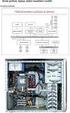 P íručka správy osobního počítače Stolní počítače pro obchodní účely Číslo dokumentu: 312947-222 zá í 2003 Tato příručka obsahuje definice a pokyny k použití funkcí zabezpečení a strategie Intelligent
P íručka správy osobního počítače Stolní počítače pro obchodní účely Číslo dokumentu: 312947-222 zá í 2003 Tato příručka obsahuje definice a pokyny k použití funkcí zabezpečení a strategie Intelligent
Vaše uživatelský manuál HP COMPAQ EVO W4000 CONVERTIBLE MINITOWER http://cs.yourpdfguides.com/dref/888219
 Můžete si přečíst doporučení v uživatelské příručce, technickém průvodci, nebo průvodci instalací pro HP COMPAQ EVO W4000 CONVERTIBLE MINITOWER. Zjistíte si odpovědi na všechny vaše otázky, týkající se
Můžete si přečíst doporučení v uživatelské příručce, technickém průvodci, nebo průvodci instalací pro HP COMPAQ EVO W4000 CONVERTIBLE MINITOWER. Zjistíte si odpovědi na všechny vaše otázky, týkající se
Vaše uživatelský manuál HP COMPAQ EVO D510 SMALL FORM FACTOR http://cs.yourpdfguides.com/dref/869214
 Můžete si přečíst doporučení v uživatelské příručce, technickém průvodci, nebo průvodci instalací pro HP COMPAQ EVO D510 SMALL FORM FACTOR. Zjistíte si odpovědi na všechny vaše otázky, týkající se HP COMPAQ
Můžete si přečíst doporučení v uživatelské příručce, technickém průvodci, nebo průvodci instalací pro HP COMPAQ EVO D510 SMALL FORM FACTOR. Zjistíte si odpovědi na všechny vaše otázky, týkající se HP COMPAQ
Program Computer Setup
 Program Computer Setup Číslo dokumentu: 383705-221 Kv ten 2005 Obsah Program Computer Setup Rejst ík Přístup k programu Computer Setup............... 2 Výchozí nastavení programu Computer Setup.......
Program Computer Setup Číslo dokumentu: 383705-221 Kv ten 2005 Obsah Program Computer Setup Rejst ík Přístup k programu Computer Setup............... 2 Výchozí nastavení programu Computer Setup.......
Vaše uživatelský manuál HP COMPAQ EVO D500 ULTRA-SLIM DESKTOP http://cs.yourpdfguides.com/dref/869452
 Můžete si přečíst doporučení v uživatelské příručce, technickém průvodci, nebo průvodci instalací pro HP COMPAQ EVO D500 ULTRA-SLIM DESKTOP. Zjistíte si odpovědi na všechny vaše otázky, týkající se HP
Můžete si přečíst doporučení v uživatelské příručce, technickém průvodci, nebo průvodci instalací pro HP COMPAQ EVO D500 ULTRA-SLIM DESKTOP. Zjistíte si odpovědi na všechny vaše otázky, týkající se HP
Vaše uživatelský manuál HP G6031EA http://cs.yourpdfguides.com/dref/4140868
 Můžete si přečíst doporučení v uživatelské příručce, technickém průvodci, nebo průvodci instalací pro HP G6031EA. Zjistíte si odpovědi na všechny vaše otázky, týkající se HP G6031EA v uživatelské příručce
Můžete si přečíst doporučení v uživatelské příručce, technickém průvodci, nebo průvodci instalací pro HP G6031EA. Zjistíte si odpovědi na všechny vaše otázky, týkající se HP G6031EA v uživatelské příručce
Vaše uživatelský manuál SHARP AR-5316E/5320E
 Můžete si přečíst doporučení v uživatelské příručce, technickém průvodci, nebo průvodci instalací pro. Zjistíte si odpovědi na všechny vaše otázky, týkající se v uživatelské příručce (informace, specifikace,
Můžete si přečíst doporučení v uživatelské příručce, technickém průvodci, nebo průvodci instalací pro. Zjistíte si odpovědi na všechny vaše otázky, týkající se v uživatelské příručce (informace, specifikace,
Vaše uživatelský manuál HP PAVILION DV9092EA
 Můžete si přečíst doporučení v uživatelské příručce, technickém průvodci, nebo průvodci instalací pro. Zjistíte si odpovědi na všechny vaše otázky, týkající se v uživatelské příručce (informace, specifikace,
Můžete si přečíst doporučení v uživatelské příručce, technickém průvodci, nebo průvodci instalací pro. Zjistíte si odpovědi na všechny vaše otázky, týkající se v uživatelské příručce (informace, specifikace,
Vaše uživatelský manuál HTC TOUCH DIAMOND2 http://cs.yourpdfguides.com/dref/3462507
 Můžete si přečíst doporučení v uživatelské příručce, technickém průvodci, nebo průvodci instalací pro. Zjistíte si odpovědi na všechny vaše otázky, týkající se v uživatelské příručce (informace, specifikace,
Můžete si přečíst doporučení v uživatelské příručce, technickém průvodci, nebo průvodci instalací pro. Zjistíte si odpovědi na všechny vaše otázky, týkající se v uživatelské příručce (informace, specifikace,
ešení pro správu klientských počítač a mobilní tisk Číslo dokumentu:
 ešení pro správu klientských počítač a mobilní tisk Číslo dokumentu: 410173-221 Leden 2006 Obsah 1 ešení pro správu klientských počítač Konfigurace a nasazení....................... 1 2 Správa a aktualizace
ešení pro správu klientských počítač a mobilní tisk Číslo dokumentu: 410173-221 Leden 2006 Obsah 1 ešení pro správu klientských počítač Konfigurace a nasazení....................... 1 2 Správa a aktualizace
Příručka k programu Computer Setup (F10) modely dx7500 Kancelářský počítač HP Compaq
 Příručka k programu Computer Setup (F10) modely dx7500 Kancelářský počítač HP Compaq Copyright 2008 Hewlett-Packard Development Company, L.P. Informace uvedené v této příručce se mohou změnit bez předchozího
Příručka k programu Computer Setup (F10) modely dx7500 Kancelářský počítač HP Compaq Copyright 2008 Hewlett-Packard Development Company, L.P. Informace uvedené v této příručce se mohou změnit bez předchozího
Vaše uživatelský manuál KONICA MINOLTA BIZHUB 211 http://cs.yourpdfguides.com/dref/586881
 Můžete si přečíst doporučení v uživatelské příručce, technickém průvodci, nebo průvodci instalací pro KONICA MINOLTA BIZHUB 211. Zjistíte si odpovědi na všechny vaše otázky, týkající se KONICA MINOLTA
Můžete si přečíst doporučení v uživatelské příručce, technickém průvodci, nebo průvodci instalací pro KONICA MINOLTA BIZHUB 211. Zjistíte si odpovědi na všechny vaše otázky, týkající se KONICA MINOLTA
Nástroj Setup. Uživatelská příručka
 Nástroj Setup Uživatelská příručka Copyright 2007 Hewlett-Packard Development Company, L.P. Windows je registrovaná ochranná známka Microsoft Corporation v USA. Informace uvedené v této příručce se mohou
Nástroj Setup Uživatelská příručka Copyright 2007 Hewlett-Packard Development Company, L.P. Windows je registrovaná ochranná známka Microsoft Corporation v USA. Informace uvedené v této příručce se mohou
Správa stolního počítače Stolní počítače pro obchodní účely
 Stolní počítače pro obchodní účely Číslo dokumentu: 312947-221 b ezen 2003 Tato příručka obsahuje definice a pokyny k použití funkcí zabezpečení a strategie Intelligent Manageability, které jsou u vybraných
Stolní počítače pro obchodní účely Číslo dokumentu: 312947-221 b ezen 2003 Tato příručka obsahuje definice a pokyny k použití funkcí zabezpečení a strategie Intelligent Manageability, které jsou u vybraných
Vaše uživatelský manuál HP DX6050 MICROTOWER http://cs.yourpdfguides.com/dref/865246
 Můžete si přečíst doporučení v uživatelské příručce, technickém průvodci, nebo průvodci instalací pro HP DX6050 MICROTOWER. Zjistíte si odpovědi na všechny vaše otázky, týkající se v uživatelské příručce
Můžete si přečíst doporučení v uživatelské příručce, technickém průvodci, nebo průvodci instalací pro HP DX6050 MICROTOWER. Zjistíte si odpovědi na všechny vaše otázky, týkající se v uživatelské příručce
Aktualizace softwaru Uživatelská příručka
 Aktualizace softwaru Uživatelská příručka Copyright 2008 Hewlett-Packard Development Company, L.P. Windows je ochranná známka Microsoft Corporation registrovaná v USA. Informace uvedené v této příručce
Aktualizace softwaru Uživatelská příručka Copyright 2008 Hewlett-Packard Development Company, L.P. Windows je ochranná známka Microsoft Corporation registrovaná v USA. Informace uvedené v této příručce
Vaše uživatelský manuál HP COMPAQ DC7600 ULTRA-SLIM DESKTOP PC http://cs.yourpdfguides.com/dref/860839
 Můžete si přečíst doporučení v uživatelské příručce, technickém průvodci, nebo průvodci instalací pro HP COMPAQ DC7600 ULTRA-SLIM DESKTOP PC. Zjistíte si odpovědi na všechny vaše otázky, týkající se HP
Můžete si přečíst doporučení v uživatelské příručce, technickém průvodci, nebo průvodci instalací pro HP COMPAQ DC7600 ULTRA-SLIM DESKTOP PC. Zjistíte si odpovědi na všechny vaše otázky, týkající se HP
Externí za ízení. Číslo dokumentu: Tato příručka popisuje použití volitelných externích zařízení. Kv ten 2006
 Externí za ízení Číslo dokumentu: 405762-221 Kv ten 2006 Tato příručka popisuje použití volitelných externích zařízení. Obsah 1 Použití za ízení USB Připojení zařízení USB........................... 1
Externí za ízení Číslo dokumentu: 405762-221 Kv ten 2006 Tato příručka popisuje použití volitelných externích zařízení. Obsah 1 Použití za ízení USB Připojení zařízení USB........................... 1
Externí za ízení. Číslo dokumentu: Tato příručka popisuje použití volitelných externích zařízení. Leden 2007
 Externí za ízení Číslo dokumentu: 430221-221 Leden 2007 Tato příručka popisuje použití volitelných externích zařízení. Obsah 1 Použití za ízení USB Připojení zařízení USB........................... 1 2
Externí za ízení Číslo dokumentu: 430221-221 Leden 2007 Tato příručka popisuje použití volitelných externích zařízení. Obsah 1 Použití za ízení USB Připojení zařízení USB........................... 1 2
Vaše uživatelský manuál HP COMPAQ DC5850 SMALL FORM FACTOR PC
 Můžete si přečíst doporučení v uživatelské příručce, technickém průvodci, nebo průvodci instalací pro HP COMPAQ DC5850 SMALL FORM FACTOR PC. Zjistíte si odpovědi na všechny vaše otázky, týkající se HP
Můžete si přečíst doporučení v uživatelské příručce, technickém průvodci, nebo průvodci instalací pro HP COMPAQ DC5850 SMALL FORM FACTOR PC. Zjistíte si odpovědi na všechny vaše otázky, týkající se HP
P íručka správy osobního počítače Počítače Business Desktop dx5150 Series
 Počítače Business Desktop dx5150 Series Číslo dokumentu: 375370-222 Únor 2005 Tato příručka obsahuje definice a pokyny k použití funkcí zabezpečení a strategie Intelligent Manageability, které jsou u vybraných
Počítače Business Desktop dx5150 Series Číslo dokumentu: 375370-222 Únor 2005 Tato příručka obsahuje definice a pokyny k použití funkcí zabezpečení a strategie Intelligent Manageability, které jsou u vybraných
Externí za ízení. Číslo dokumentu: Tato příručka popisuje použití volitelných externích zařízení. B ezen 2006
 Externí za ízení Číslo dokumentu: 396847-221 B ezen 2006 Tato příručka popisuje použití volitelných externích zařízení. Obsah 1 Použití za ízení USB Připojení zařízení USB........................... 1
Externí za ízení Číslo dokumentu: 396847-221 B ezen 2006 Tato příručka popisuje použití volitelných externích zařízení. Obsah 1 Použití za ízení USB Připojení zařízení USB........................... 1
Aktualizace softwaru Uživatelská příručka
 Aktualizace softwaru Uživatelská příručka Copyright 2009 Hewlett-Packard Development Company, L.P. Windows je ochranná známka Microsoft Corporation registrovaná v USA. Informace uvedené v této příručce
Aktualizace softwaru Uživatelská příručka Copyright 2009 Hewlett-Packard Development Company, L.P. Windows je ochranná známka Microsoft Corporation registrovaná v USA. Informace uvedené v této příručce
Příručka k nástroji Computer Setup (F10) Počítače HP Elite 7000 MT Series PC
 Příručka k nástroji Computer Setup (F10) Počítače HP Elite 7000 MT Series PC Copyright 2009 Hewlett-Packard Development Company, L.P. Informace uvedené v této příručce se mohou změnit bez předchozího upozornění.
Příručka k nástroji Computer Setup (F10) Počítače HP Elite 7000 MT Series PC Copyright 2009 Hewlett-Packard Development Company, L.P. Informace uvedené v této příručce se mohou změnit bez předchozího upozornění.
Vaše uživatelský manuál HP PAVILION DV9000 CTO http://cs.yourpdfguides.com/dref/4172252
 Můžete si přečíst doporučení v uživatelské příručce, technickém průvodci, nebo průvodci instalací pro HP PAVILION DV9000 CTO. Zjistíte si odpovědi na všechny vaše otázky, týkající se HP PAVILION DV9000
Můžete si přečíst doporučení v uživatelské příručce, technickém průvodci, nebo průvodci instalací pro HP PAVILION DV9000 CTO. Zjistíte si odpovědi na všechny vaše otázky, týkající se HP PAVILION DV9000
Zabezpečení Uživatelská příručka
 Zabezpečení Uživatelská příručka Copyright 2009 Hewlett-Packard Development Company, L.P. Informace uvedené v této příručce se mohou změnit bez předchozího upozornění. Jediné záruky na produkty a služby
Zabezpečení Uživatelská příručka Copyright 2009 Hewlett-Packard Development Company, L.P. Informace uvedené v této příručce se mohou změnit bez předchozího upozornění. Jediné záruky na produkty a služby
Vaše uživatelský manuál ZYXEL PRESTIGE 320W http://cs.yourpdfguides.com/dref/2426637
 Můžete si přečíst doporučení v uživatelské příručce, technickém průvodci, nebo průvodci instalací pro ZYXEL PRESTIGE 320W. Zjistíte si odpovědi na všechny vaše otázky, týkající se ZYXEL PRESTIGE 320W v
Můžete si přečíst doporučení v uživatelské příručce, technickém průvodci, nebo průvodci instalací pro ZYXEL PRESTIGE 320W. Zjistíte si odpovědi na všechny vaše otázky, týkající se ZYXEL PRESTIGE 320W v
Aktualizace softwaru Uživatelská příručka
 Aktualizace softwaru Uživatelská příručka Copyright 2007 Hewlett-Packard Development Company, L.P. Windows je ochranná známka Microsoft Corporation registrovaná v USA. Informace uvedené v této příručce
Aktualizace softwaru Uživatelská příručka Copyright 2007 Hewlett-Packard Development Company, L.P. Windows je ochranná známka Microsoft Corporation registrovaná v USA. Informace uvedené v této příručce
Vaše uživatelský manuál HP COMPAQ DC7800 SMALL FORM FACTOR PC
 Můžete si přečíst doporučení v uživatelské příručce, technickém průvodci, nebo průvodci instalací pro HP COMPAQ DC7800 SMALL FORM FACTOR PC. Zjistíte si odpovědi na všechny vaše otázky, týkající se HP
Můžete si přečíst doporučení v uživatelské příručce, technickém průvodci, nebo průvodci instalací pro HP COMPAQ DC7800 SMALL FORM FACTOR PC. Zjistíte si odpovědi na všechny vaše otázky, týkající se HP
Zabezpečení Uživatelská příručka
 Zabezpečení Uživatelská příručka Copyright 2007 Hewlett-Packard Development Company, L.P. Windows je v USA registrovaná ochranná známka společnosti Microsoft Corporation. Informace uvedené v této příručce
Zabezpečení Uživatelská příručka Copyright 2007 Hewlett-Packard Development Company, L.P. Windows je v USA registrovaná ochranná známka společnosti Microsoft Corporation. Informace uvedené v této příručce
Aktualizace softwaru Uživatelská příručka
 Aktualizace softwaru Uživatelská příručka Copyright 2009 Hewlett-Packard Development Company, L.P. Windows a Windows Vista jsou v USA registrované ochranné známky společnosti Microsoft Corporation. Důležité
Aktualizace softwaru Uživatelská příručka Copyright 2009 Hewlett-Packard Development Company, L.P. Windows a Windows Vista jsou v USA registrované ochranné známky společnosti Microsoft Corporation. Důležité
Externí zařízení. Uživatelská příručka
 Externí zařízení Uživatelská příručka Copyright 2007 Hewlett-Packard Development Company, L.P. Windows je v USA registrovaná ochranná známka společnosti Microsoft Corporation. Informace obsažené v tomto
Externí zařízení Uživatelská příručka Copyright 2007 Hewlett-Packard Development Company, L.P. Windows je v USA registrovaná ochranná známka společnosti Microsoft Corporation. Informace obsažené v tomto
Vaše uživatelský manuál KONICA MINOLTA BIZHUB 160 http://cs.yourpdfguides.com/dref/586519
 Můžete si přečíst doporučení v uživatelské příručce, technickém průvodci, nebo průvodci instalací pro KONICA MINOLTA BIZHUB 160. Zjistíte si odpovědi na všechny vaše otázky, týkající se KONICA MINOLTA
Můžete si přečíst doporučení v uživatelské příručce, technickém průvodci, nebo průvodci instalací pro KONICA MINOLTA BIZHUB 160. Zjistíte si odpovědi na všechny vaše otázky, týkající se KONICA MINOLTA
Computer Setup Uživatelská příručka
 Computer Setup Uživatelská příručka Copyright 2007 Hewlett-Packard Development Company, L.P. Windows je ochranná známka Microsoft Corporation registrovaná v USA. Bluetooth je ochranná známka příslušného
Computer Setup Uživatelská příručka Copyright 2007 Hewlett-Packard Development Company, L.P. Windows je ochranná známka Microsoft Corporation registrovaná v USA. Bluetooth je ochranná známka příslušného
Zabezpečení. Uživatelská příručka
 Zabezpečení Uživatelská příručka (c) Copyright 2007 Hewlett-Packard Development Company, L.P. Windows je v USA registrovaná ochranná známka společnosti Microsoft Corporation Informace uvedené v této příručce
Zabezpečení Uživatelská příručka (c) Copyright 2007 Hewlett-Packard Development Company, L.P. Windows je v USA registrovaná ochranná známka společnosti Microsoft Corporation Informace uvedené v této příručce
Zabezpečení Uživatelská příručka
 Zabezpečení Uživatelská příručka Copyright 2008 Hewlett-Packard Development Company, L.P. Windows je registrovaná ochranná známka společnosti Microsoft Corporation v USA. Informace uvedené v této příručce
Zabezpečení Uživatelská příručka Copyright 2008 Hewlett-Packard Development Company, L.P. Windows je registrovaná ochranná známka společnosti Microsoft Corporation v USA. Informace uvedené v této příručce
Externí zařízení Uživatelská příručka
 Externí zařízení Uživatelská příručka Copyright 2008 Hewlett-Packard Development Company, L.P. Informace uvedené v této příručce se mohou změnit bez předchozího upozornění. Jediné záruky na produkty a
Externí zařízení Uživatelská příručka Copyright 2008 Hewlett-Packard Development Company, L.P. Informace uvedené v této příručce se mohou změnit bez předchozího upozornění. Jediné záruky na produkty a
STRUČNÁ PŘÍRUČKA. Instalace ovladačů Nokia Connectivity Cable Drivers
 STRUČNÁ PŘÍRUČKA Instalace ovladačů Nokia Connectivity Cable Drivers Obsah 1. Úvod...1 2. Nutné podmínky...1 3. Instalace Ovladačů Nokia Connectivity Cable Drivers...2 3.1 Před začátkem instalace...2 3.2
STRUČNÁ PŘÍRUČKA Instalace ovladačů Nokia Connectivity Cable Drivers Obsah 1. Úvod...1 2. Nutné podmínky...1 3. Instalace Ovladačů Nokia Connectivity Cable Drivers...2 3.1 Před začátkem instalace...2 3.2
Vaše uživatelský manuál HP COMPAQ DX7300 MICROTOWER PC
 Můžete si přečíst doporučení v uživatelské příručce, technickém průvodci, nebo průvodci instalací pro HP COMPAQ DX7300 MICROTOWER PC. Zjistíte si odpovědi na všechny vaše otázky, týkající se v uživatelské
Můžete si přečíst doporučení v uživatelské příručce, technickém průvodci, nebo průvodci instalací pro HP COMPAQ DX7300 MICROTOWER PC. Zjistíte si odpovědi na všechny vaše otázky, týkající se v uživatelské
Aktualizace softwaru Uživatelská příručka
 Aktualizace softwaru Uživatelská příručka Copyright 2008, 2009 Hewlett-Packard Development Company, L.P. Windows je registrovaná ochranná známka společnosti Microsoft Corporation v USA. Informace uvedené
Aktualizace softwaru Uživatelská příručka Copyright 2008, 2009 Hewlett-Packard Development Company, L.P. Windows je registrovaná ochranná známka společnosti Microsoft Corporation v USA. Informace uvedené
Řešení pro správu klientů a mobilní tisk
 Řešení pro správu klientů a mobilní tisk Uživatelská příručka Copyright 2006 Hewlett-Packard Development Company, L.P. Microsoft a Windows jsou registrované ochranné známky společnosti Microsoft Corporation
Řešení pro správu klientů a mobilní tisk Uživatelská příručka Copyright 2006 Hewlett-Packard Development Company, L.P. Microsoft a Windows jsou registrované ochranné známky společnosti Microsoft Corporation
Vaše uživatelský manuál HP DX5150 MICROTOWER PC http://cs.yourpdfguides.com/dref/865758
 Můžete si přečíst doporučení v uživatelské příručce, technickém průvodci, nebo průvodci instalací pro HP DX5150 MICROTOWER PC. Zjistíte si odpovědi na všechny vaše otázky, týkající se v uživatelské příručce
Můžete si přečíst doporučení v uživatelské příručce, technickém průvodci, nebo průvodci instalací pro HP DX5150 MICROTOWER PC. Zjistíte si odpovědi na všechny vaše otázky, týkající se v uživatelské příručce
Nastavení počítače Uživatelská příručka
 Nastavení počítače Uživatelská příručka Copyright 2009 Hewlett-Packard Development Company, L.P. Bluetooth je ochranná známka příslušného vlastníka a užívaná společností Hewlett- Packard Company v souladu
Nastavení počítače Uživatelská příručka Copyright 2009 Hewlett-Packard Development Company, L.P. Bluetooth je ochranná známka příslušného vlastníka a užívaná společností Hewlett- Packard Company v souladu
P íručka k nástroji Computer Setup (F10) Osobní počítače pro obchodní účely
 P íručka k nástroji Computer Setup (F10) Osobní počítače pro obchodní účely Číslo dokumentu: 361206-221 Kv ten 2004 Tato příručka obsahuje pokyny k použití nástroje Computer Setup. Tento nástroj slouží
P íručka k nástroji Computer Setup (F10) Osobní počítače pro obchodní účely Číslo dokumentu: 361206-221 Kv ten 2004 Tato příručka obsahuje pokyny k použití nástroje Computer Setup. Tento nástroj slouží
HP ProtectTools. Úvodní informace
 HP ProtectTools Úvodní informace Copyright 2007 Hewlett-Packard Development Company, L.P. Microsoft a Windows jsou registrované ochranné známky společnosti Microsoft Corporation v USA. Intel je ochranná
HP ProtectTools Úvodní informace Copyright 2007 Hewlett-Packard Development Company, L.P. Microsoft a Windows jsou registrované ochranné známky společnosti Microsoft Corporation v USA. Intel je ochranná
Příručka Síťová komunikace Řada stolních počítačů Evo Řada pracovních stanic Evo
 b Příručka Síťová komunikace Řada stolních počítačů Evo Řada pracovních stanic Evo Číslo dokumentu: 177922-224 květen 2002 Tato příručka obsahuje definice a pokyny k použití funkcí řadiče síťového rozhraní
b Příručka Síťová komunikace Řada stolních počítačů Evo Řada pracovních stanic Evo Číslo dokumentu: 177922-224 květen 2002 Tato příručka obsahuje definice a pokyny k použití funkcí řadiče síťového rozhraní
STRUČNÁ PŘÍRUČKA. Instalace ovladačů Nokia Connectivity Cable Drivers
 STRUČNÁ PŘÍRUČKA Instalace ovladačů Nokia Connectivity Cable Drivers Obsah 1. Úvod...1 2. Nutné podmínky...1 3. Instalace Ovladačů Nokia Connectivity Cable Drivers...2 3.1 Před začátkem instalace...2 3.2
STRUČNÁ PŘÍRUČKA Instalace ovladačů Nokia Connectivity Cable Drivers Obsah 1. Úvod...1 2. Nutné podmínky...1 3. Instalace Ovladačů Nokia Connectivity Cable Drivers...2 3.1 Před začátkem instalace...2 3.2
Prvodce pro rychlou instalaci. EW-7206Apg Wireless LAN Access Point
 Prvodce pro rychlou instalaci EW-7206Apg Wireless LAN Access Point 0 Rychlá instalace ESKY Ped zahájením zapojování zaízení EW-7206APg provte, zda máte pístup k Internetu prostednictvím širokopásmového
Prvodce pro rychlou instalaci EW-7206Apg Wireless LAN Access Point 0 Rychlá instalace ESKY Ped zahájením zapojování zaízení EW-7206APg provte, zda máte pístup k Internetu prostednictvím širokopásmového
STRUč Ná Př íruč KA pro Windows Vista
 STRUč Ná Př íruč KA pro Windows Vista OBSAH Kapitola 1: SYSTéMOVé POžADAVKY...1 Kapitola 2: INSTALACE SOFTWARU TISKáRNY V SYSTéMU WINDOWS...2 Instalace softwaru pro lokální tisk... 2 Instalace softwaru
STRUč Ná Př íruč KA pro Windows Vista OBSAH Kapitola 1: SYSTéMOVé POžADAVKY...1 Kapitola 2: INSTALACE SOFTWARU TISKáRNY V SYSTéMU WINDOWS...2 Instalace softwaru pro lokální tisk... 2 Instalace softwaru
Rychlá instalace a příručka Začínáme Evo D500 Ultra-Slim Desktop Osobní počítač
 b Rychlá instalace a příručka Začínáme Evo D500 Ultra-Slim Desktop Osobní počítač Číslo dokumentu: 250893-221 Listopad 2001 Tato příručka vám usnadní počáteční instalaci hardwaru a softwaru osobního počítače
b Rychlá instalace a příručka Začínáme Evo D500 Ultra-Slim Desktop Osobní počítač Číslo dokumentu: 250893-221 Listopad 2001 Tato příručka vám usnadní počáteční instalaci hardwaru a softwaru osobního počítače
Vaše uživatelský manuál XEROX PHASER 3635MFP http://cs.yourpdfguides.com/dref/4274327
 Můžete si přečíst doporučení v uživatelské příručce, technickém průvodci, nebo průvodci instalací pro. Zjistíte si odpovědi na všechny vaše otázky, týkající se v uživatelské příručce (informace, specifikace,
Můžete si přečíst doporučení v uživatelské příručce, technickém průvodci, nebo průvodci instalací pro. Zjistíte si odpovědi na všechny vaše otázky, týkající se v uživatelské příručce (informace, specifikace,
Computer Setup Uživatelská příručka
 Computer Setup Uživatelská příručka Copyright 2008 Hewlett-Packard Development Company, L.P. Bluetooth je ochranná známka příslušného vlastníka a je užívaná společností Hewlett- Packard Company v souladu
Computer Setup Uživatelská příručka Copyright 2008 Hewlett-Packard Development Company, L.P. Bluetooth je ochranná známka příslušného vlastníka a je užívaná společností Hewlett- Packard Company v souladu
Zabezpečení. Uživatelská příručka
 Zabezpečení Uživatelská příručka Copyright 2006 Hewlett-Packard Development Company, L.P. Informace uvedené v této příručce se mohou změnit bez předchozího upozornění. Jediné záruky na produkty a služby
Zabezpečení Uživatelská příručka Copyright 2006 Hewlett-Packard Development Company, L.P. Informace uvedené v této příručce se mohou změnit bez předchozího upozornění. Jediné záruky na produkty a služby
Příručka správy stolního počítače
 Příručka správy stolního počítače Kancelářské počítače Copyright 2006 Hewlett-Packard Development Company, L.P. Uvedené informace mohou být bez předchozího upozornění změněny. Microsoft a Windows jsou
Příručka správy stolního počítače Kancelářské počítače Copyright 2006 Hewlett-Packard Development Company, L.P. Uvedené informace mohou být bez předchozího upozornění změněny. Microsoft a Windows jsou
Zálohování a obnova. Uživatelská příručka
 Zálohování a obnova Uživatelská příručka Copyright 2007 Hewlett-Packard Development Company, L.P. Windows je ochranná známka společnosti Microsoft Corporation registrovaná v USA. Informace uvedené v této
Zálohování a obnova Uživatelská příručka Copyright 2007 Hewlett-Packard Development Company, L.P. Windows je ochranná známka společnosti Microsoft Corporation registrovaná v USA. Informace uvedené v této
Příručka k programu Computer Setup (F10) modely dc5700
 Příručka k programu Computer Setup (F10) modely dc5700 HP Compaq Copyright 2006 Hewlett-Packard Development Company, L.P. Uvedené informace mohou být bez předchozího upozornění změněny. Microsoft a Windows
Příručka k programu Computer Setup (F10) modely dc5700 HP Compaq Copyright 2006 Hewlett-Packard Development Company, L.P. Uvedené informace mohou být bez předchozího upozornění změněny. Microsoft a Windows
Správa a tisk Uživatelská příručka
 Správa a tisk Uživatelská příručka Copyright 2007 Hewlett-Packard Development Company, L.P. Windows je ochranná známka Microsoft Corporation registrovaná v USA. Intel a Centrino jsou registrované ochranné
Správa a tisk Uživatelská příručka Copyright 2007 Hewlett-Packard Development Company, L.P. Windows je ochranná známka Microsoft Corporation registrovaná v USA. Intel a Centrino jsou registrované ochranné
Správa a tisk Uživatelská příručka
 Správa a tisk Uživatelská příručka Copyright 2008, 2009 Hewlett-Packard Development Company, L.P. Intel a Centrino jsou ochranné známky nebo registrované ochranné známky společnosti Intel Corporation nebo
Správa a tisk Uživatelská příručka Copyright 2008, 2009 Hewlett-Packard Development Company, L.P. Intel a Centrino jsou ochranné známky nebo registrované ochranné známky společnosti Intel Corporation nebo
Příručka správy stolního počítače Kancelářské počítače
 Příručka správy stolního počítače Kancelářské počítače Copyright 2008 Hewlett-Packard Development Company, L.P. Informace uvedené v této příručce se mohou změnit bez předchozího upozornění. Microsoft,
Příručka správy stolního počítače Kancelářské počítače Copyright 2008 Hewlett-Packard Development Company, L.P. Informace uvedené v této příručce se mohou změnit bez předchozího upozornění. Microsoft,
Vaše uživatelský manuál HP PAVILION A6500 http://cs.yourpdfguides.com/dref/852524
 Můžete si přečíst doporučení v uživatelské příručce, technickém průvodci, nebo průvodci instalací pro HP PAVILION A6500. Zjistíte si odpovědi na všechny vaše otázky, týkající se HP PAVILION A6500 v uživatelské
Můžete si přečíst doporučení v uživatelské příručce, technickém průvodci, nebo průvodci instalací pro HP PAVILION A6500. Zjistíte si odpovědi na všechny vaše otázky, týkající se HP PAVILION A6500 v uživatelské
Aktualizace softwaru, zálohování a obnova
 Aktualizace softwaru, zálohování a obnova Uživatelská příručka Copyright 2007 Hewlett-Packard Development Company, L.P. Windows je registrovaná ochranná známka Microsoft Corporation v USA. Informace uvedené
Aktualizace softwaru, zálohování a obnova Uživatelská příručka Copyright 2007 Hewlett-Packard Development Company, L.P. Windows je registrovaná ochranná známka Microsoft Corporation v USA. Informace uvedené
Aktualizace, zálohování a obnovení softwaru. Číslo dokumentu:
 Aktualizace, zálohování a obnovení softwaru Číslo dokumentu: 405533-221 Leden 2006 Obsah 1 Aktualizace softwaru Získání automatických aktualizací softwaru společnosti HP.................................
Aktualizace, zálohování a obnovení softwaru Číslo dokumentu: 405533-221 Leden 2006 Obsah 1 Aktualizace softwaru Získání automatických aktualizací softwaru společnosti HP.................................
TouchPad a klávesnice
 TouchPad a klávesnice Copyright 2006 Hewlett-Packard Development Company, L.P. Microsoft a Windows jsou registrované ochranné známky společnosti Microsoft Corporation v USA. Informace uvedené v této příručce
TouchPad a klávesnice Copyright 2006 Hewlett-Packard Development Company, L.P. Microsoft a Windows jsou registrované ochranné známky společnosti Microsoft Corporation v USA. Informace uvedené v této příručce
Návod pro uživatele DS150E. Dangerfield May 2009 V3.0 Delphi PSS
 Návod pro uživatele DS150E 1 OBSAH Hlavní součásti...3 Zápis do elektronické řídicí jednotky (OBD)...86 Pokyny k instalaci......5 Skenování... 89 Konfigurace technologie Bluetooth...26 Diagnostický program...39
Návod pro uživatele DS150E 1 OBSAH Hlavní součásti...3 Zápis do elektronické řídicí jednotky (OBD)...86 Pokyny k instalaci......5 Skenování... 89 Konfigurace technologie Bluetooth...26 Diagnostický program...39
První použití notebooku GIGABYTE
 Gratulujeme Vám ke koupi notebooku GIGABYTE! Tato příručka vás provede nastavením Vašeho notebooku při jeho prvním spuštění. Konečná konfigurace produktu závisí na daném modelu zakoupeném v prodejně. GIGABYTE
Gratulujeme Vám ke koupi notebooku GIGABYTE! Tato příručka vás provede nastavením Vašeho notebooku při jeho prvním spuštění. Konečná konfigurace produktu závisí na daném modelu zakoupeném v prodejně. GIGABYTE
TouchPad a klávesnice
 TouchPad a klávesnice Uživatelská příručka Copyright 2007 Hewlett-Packard Development Company, L.P. Windows je registrovaná ochranná známka společnosti Microsoft Corporation v USA. Informace uvedené v
TouchPad a klávesnice Uživatelská příručka Copyright 2007 Hewlett-Packard Development Company, L.P. Windows je registrovaná ochranná známka společnosti Microsoft Corporation v USA. Informace uvedené v
Začínáme Řada stolních počítačů Evo Řada pracovních stanic Evo
 191077-225_cz.book Page i Wednesday, March 20, 2002 2:04 PM b Začínáme Řada stolních počítačů Evo Řada pracovních stanic Evo Číslo dokumentu: 191077-225 Květen 2002 V této příručce naleznete informace
191077-225_cz.book Page i Wednesday, March 20, 2002 2:04 PM b Začínáme Řada stolních počítačů Evo Řada pracovních stanic Evo Číslo dokumentu: 191077-225 Květen 2002 V této příručce naleznete informace
Vaše uživatelský manuál PLANTRONICS DISCOVERY 925 http://cs.yourpdfguides.com/dref/2364637
 Můžete si přečíst doporučení v uživatelské příručce, technickém průvodci, nebo průvodci instalací pro PLANTRONICS DISCOVERY 925. Zjistíte si odpovědi na všechny vaše otázky, týkající se v uživatelské příručce
Můžete si přečíst doporučení v uživatelské příručce, technickém průvodci, nebo průvodci instalací pro PLANTRONICS DISCOVERY 925. Zjistíte si odpovědi na všechny vaše otázky, týkající se v uživatelské příručce
Vaše uživatelský manuál HP COMPAQ PRESARIO CQ57-253SA http://cs.yourpdfguides.com/dref/4136619
 Můžete si přečíst doporučení v uživatelské příručce, technickém průvodci, nebo průvodci instalací pro HP COMPAQ PRESARIO CQ57-253SA. Zjistíte si odpovědi na všechny vaše otázky, týkající se HP COMPAQ PRESARIO
Můžete si přečíst doporučení v uživatelské příručce, technickém průvodci, nebo průvodci instalací pro HP COMPAQ PRESARIO CQ57-253SA. Zjistíte si odpovědi na všechny vaše otázky, týkající se HP COMPAQ PRESARIO
Příručka správy stolního počítače Kancelářské počítače
 Příručka správy stolního počítače Kancelářské počítače Copyright 2007 Hewlett-Packard Development Company, L.P. Uvedené informace mohou být bez předchozího upozornění změněny. Microsoft, Windows a Windows
Příručka správy stolního počítače Kancelářské počítače Copyright 2007 Hewlett-Packard Development Company, L.P. Uvedené informace mohou být bez předchozího upozornění změněny. Microsoft, Windows a Windows
Vaše uživatelský manuál DYMO LABELMANAGER 420P http://cs.yourpdfguides.com/dref/3645383
 Můžete si přečíst doporučení v uživatelské příručce, technickém průvodci, nebo průvodci instalací pro DYMO LABELMANAGER 420P. Zjistíte si odpovědi na všechny vaše otázky, týkající se DYMO LABELMANAGER
Můžete si přečíst doporučení v uživatelské příručce, technickém průvodci, nebo průvodci instalací pro DYMO LABELMANAGER 420P. Zjistíte si odpovědi na všechny vaše otázky, týkající se DYMO LABELMANAGER
Aktualizace produktu: Instalace síťového operačního systému (NOS) do serveru HP Server tc2100
 Aktualizace produktu: Instalace síťového operačního systému (NOS) do serveru HP Server tc2100 Opravy Příručky pro instalaci síťového operačního systému Strana 2 Použití disku CD-ROM Startup Tabulka nazvaná
Aktualizace produktu: Instalace síťového operačního systému (NOS) do serveru HP Server tc2100 Opravy Příručky pro instalaci síťového operačního systému Strana 2 Použití disku CD-ROM Startup Tabulka nazvaná
Polohovací zařízení a klávesnice Uživatelská příručka
 Polohovací zařízení a klávesnice Uživatelská příručka Copyright 2008 Hewlett-Packard Development Company, L.P. Windows je ochranná známka společnosti Microsoft Corporation registrovaná v USA. Informace
Polohovací zařízení a klávesnice Uživatelská příručka Copyright 2008 Hewlett-Packard Development Company, L.P. Windows je ochranná známka společnosti Microsoft Corporation registrovaná v USA. Informace
Řešení pro správu klientů a mobilní tisk
 Řešení pro správu klientů a mobilní tisk Uživatelská příručka (c) Copyright 2007 Hewlett-Packard Development Company, L.P. Windows je v USA registrovaná ochranná známka společnosti Microsoft Corporation
Řešení pro správu klientů a mobilní tisk Uživatelská příručka (c) Copyright 2007 Hewlett-Packard Development Company, L.P. Windows je v USA registrovaná ochranná známka společnosti Microsoft Corporation
Příručka k nástroji Computer Setup (F10) Řada stolních počítačů Evo Řada pracovních stanic Evo
 b Příručka k nástroji Computer Setup (F10) Řada stolních počítačů Evo Řada pracovních stanic Evo Číslo dokumentu: 215867-224 Květen 2002 Tato příručka obsahuje pokyny k použití nástroje Computer Setup.
b Příručka k nástroji Computer Setup (F10) Řada stolních počítačů Evo Řada pracovních stanic Evo Číslo dokumentu: 215867-224 Květen 2002 Tato příručka obsahuje pokyny k použití nástroje Computer Setup.
Vaše uživatelský manuál HP SCANJET 4850 PHOTO SCANNER http://cs.yourpdfguides.com/dref/921261
 Můžete si přečíst doporučení v uživatelské příručce, technickém průvodci, nebo průvodci instalací pro HP SCANJET 4850 PHOTO SCANNER. Zjistíte si odpovědi na všechny vaše otázky, týkající se v uživatelské
Můžete si přečíst doporučení v uživatelské příručce, technickém průvodci, nebo průvodci instalací pro HP SCANJET 4850 PHOTO SCANNER. Zjistíte si odpovědi na všechny vaše otázky, týkající se v uživatelské
2.1.2 V následujícím dialogovém okně zvolte Instalovat ze seznamu či daného umístění. stiskněte tlačítko Další
 Autodiagnostika ROBEKO Diagnostický kabel VAG1 VAGR1 Instalace pro operační systémy Windows 1. Úvod : Před použitím kabelu je nutné nejprve nainstalovat příslušné ovladače v operačním systému Vašeho počítače.
Autodiagnostika ROBEKO Diagnostický kabel VAG1 VAGR1 Instalace pro operační systémy Windows 1. Úvod : Před použitím kabelu je nutné nejprve nainstalovat příslušné ovladače v operačním systému Vašeho počítače.
Vaše uživatelský manuál HP MINI 110-3020SA http://cs.yourpdfguides.com/dref/4144678
 Můžete si přečíst doporučení v uživatelské příručce, technickém průvodci, nebo průvodci instalací pro HP MINI 110-3020SA. Zjistíte si odpovědi na všechny vaše otázky, týkající se HP MINI 110-3020SA v uživatelské
Můžete si přečíst doporučení v uživatelské příručce, technickém průvodci, nebo průvodci instalací pro HP MINI 110-3020SA. Zjistíte si odpovědi na všechny vaše otázky, týkající se HP MINI 110-3020SA v uživatelské
Vaše uživatelský manuál HP COMPAQ MINI CQ10-800SA http://cs.yourpdfguides.com/dref/4170737
 Můžete si přečíst doporučení v uživatelské příručce, technickém průvodci, nebo průvodci instalací pro HP COMPAQ MINI CQ10-800SA. Zjistíte si odpovědi na všechny vaše otázky, týkající se HP COMPAQ MINI
Můžete si přečíst doporučení v uživatelské příručce, technickém průvodci, nebo průvodci instalací pro HP COMPAQ MINI CQ10-800SA. Zjistíte si odpovědi na všechny vaše otázky, týkající se HP COMPAQ MINI
Zálohování v MS Windows 10
 Zálohování v MS Windows 10 Historie souborů Způsob zálohování jako v MS Windows 8.1 Nastavení Aktualizace a zabezpečení Zálohování nebo Ovládací panely Systém a zabezpečení - Historie souborů Přidat jednotku
Zálohování v MS Windows 10 Historie souborů Způsob zálohování jako v MS Windows 8.1 Nastavení Aktualizace a zabezpečení Zálohování nebo Ovládací panely Systém a zabezpečení - Historie souborů Přidat jednotku
Aktualizace softwaru, zálohování a obnova
 Aktualizace softwaru, zálohování a obnova Uživatelská příručka Copyright 2006 Hewlett-Packard Development Company, L.P. Microsoft a Windows jsou registrované ochranné známky společnosti Microsoft Corporation
Aktualizace softwaru, zálohování a obnova Uživatelská příručka Copyright 2006 Hewlett-Packard Development Company, L.P. Microsoft a Windows jsou registrované ochranné známky společnosti Microsoft Corporation
Vaše uživatelský manuál HP COMPAQ DX2450 MICROTOWER PC
 Můžete si přečíst doporučení v uživatelské příručce, technickém průvodci, nebo průvodci instalací pro HP COMPAQ DX2450 MICROTOWER PC. Zjistíte si odpovědi na všechny vaše otázky, týkající se v uživatelské
Můžete si přečíst doporučení v uživatelské příručce, technickém průvodci, nebo průvodci instalací pro HP COMPAQ DX2450 MICROTOWER PC. Zjistíte si odpovědi na všechny vaše otázky, týkající se v uživatelské
Ukazovací zařízení a klávesnice Uživatelská příručka
 Ukazovací zařízení a klávesnice Uživatelská příručka Copyright 2008 Hewlett-Packard Development Company, L.P. Windows je ochranná známka společnosti Microsoft Corporation registrovaná ve Spojených státech.
Ukazovací zařízení a klávesnice Uživatelská příručka Copyright 2008 Hewlett-Packard Development Company, L.P. Windows je ochranná známka společnosti Microsoft Corporation registrovaná ve Spojených státech.
Aktualizace softwaru, zálohování a obnova
 Aktualizace softwaru, zálohování a obnova Uživatelská příručka Copyright 2006 Hewlett-Packard Development Company, L.P. Microsoft a Windows jsou registrované ochranné známky společnosti Microsoft Corporation
Aktualizace softwaru, zálohování a obnova Uživatelská příručka Copyright 2006 Hewlett-Packard Development Company, L.P. Microsoft a Windows jsou registrované ochranné známky společnosti Microsoft Corporation
P íručka k programu Computer Setup (F10) Stolní počítače HP Compaq pro obchodní účely, modely d220 a d230
 P íručka k programu Computer Setup (F10) Stolní počítače HP Compaq pro obchodní účely, modely d220 a d230 Číslo dokumentace: 331599-221 Červen 2003 V této příručce jsou uvedeny pokyny pro používání programu
P íručka k programu Computer Setup (F10) Stolní počítače HP Compaq pro obchodní účely, modely d220 a d230 Číslo dokumentace: 331599-221 Červen 2003 V této příručce jsou uvedeny pokyny pro používání programu
První použití notebooku GIGABYTE
 Čeština Gratulujeme Vám ke koupi notebooku GIGABYTE! Tato příručka vás provede nastavením Vašeho notebooku při jeho prvním spuštění. Konečná konfigurace produktu závisí na daném modelu zakoupeném v prodejně.
Čeština Gratulujeme Vám ke koupi notebooku GIGABYTE! Tato příručka vás provede nastavením Vašeho notebooku při jeho prvním spuštění. Konečná konfigurace produktu závisí na daném modelu zakoupeném v prodejně.
Vaše uživatelský manuál HP COMPAQ PRESARIO V6065EA http://cs.yourpdfguides.com/dref/4171098
 Můžete si přečíst doporučení v uživatelské příručce, technickém průvodci, nebo průvodci instalací pro HP COMPAQ PRESARIO V6065EA. Zjistíte si odpovědi na všechny vaše otázky, týkající se HP COMPAQ PRESARIO
Můžete si přečíst doporučení v uživatelské příručce, technickém průvodci, nebo průvodci instalací pro HP COMPAQ PRESARIO V6065EA. Zjistíte si odpovědi na všechny vaše otázky, týkající se HP COMPAQ PRESARIO
Vaše uživatelský manuál SHARP AR-5731 http://cs.yourpdfguides.com/dref/3463065
 Můžete si přečíst doporučení v uživatelské příručce, technickém průvodci, nebo průvodci instalací pro SHARP AR-5731. Zjistíte si odpovědi na všechny vaše otázky, týkající se SHARP AR-5731 v uživatelské
Můžete si přečíst doporučení v uživatelské příručce, technickém průvodci, nebo průvodci instalací pro SHARP AR-5731. Zjistíte si odpovědi na všechny vaše otázky, týkající se SHARP AR-5731 v uživatelské
P íručka komunikace prost ednictvím sít a Internetu Stolní počítače pro obchodní účely
 P íručka komunikace prost ednictvím sít a Internetu Stolní počítače pro obchodní účely Číslo dokumentu: 312968-221 únor 2003 Tato příručka obsahuje definice a pokyny k použití funkcí řadiče síťového rozhraní
P íručka komunikace prost ednictvím sít a Internetu Stolní počítače pro obchodní účely Číslo dokumentu: 312968-221 únor 2003 Tato příručka obsahuje definice a pokyny k použití funkcí řadiče síťového rozhraní
Vaše uživatelský manuál HP COLOR LASERJET 9500MFP http://cs.yourpdfguides.com/dref/908946
 Můžete si přečíst doporučení v uživatelské příručce, technickém průvodci, nebo průvodci instalací pro HP COLOR LASERJET 9500MFP. Zjistíte si odpovědi na všechny vaše otázky, týkající se HP COLOR LASERJET
Můžete si přečíst doporučení v uživatelské příručce, technickém průvodci, nebo průvodci instalací pro HP COLOR LASERJET 9500MFP. Zjistíte si odpovědi na všechny vaše otázky, týkající se HP COLOR LASERJET
Vaše uživatelský manuál SONY NWZ-X1060 http://cs.yourpdfguides.com/dref/2803770
 Můžete si přečíst doporučení v uživatelské příručce, technickém průvodci, nebo průvodci instalací pro. Zjistíte si odpovědi na všechny vaše otázky, týkající se v uživatelské příručce (informace, specifikace,
Můžete si přečíst doporučení v uživatelské příručce, technickém průvodci, nebo průvodci instalací pro. Zjistíte si odpovědi na všechny vaše otázky, týkající se v uživatelské příručce (informace, specifikace,
Vaše uživatelský manuál HP CM8000 COLOR MFP http://cs.yourpdfguides.com/dref/907901
 Můžete si přečíst doporučení v uživatelské příručce, technickém průvodci, nebo průvodci instalací pro. Zjistíte si odpovědi na všechny vaše otázky, týkající se v uživatelské příručce (informace, specifikace,
Můžete si přečíst doporučení v uživatelské příručce, technickém průvodci, nebo průvodci instalací pro. Zjistíte si odpovědi na všechny vaše otázky, týkající se v uživatelské příručce (informace, specifikace,
Vaše uživatelský manuál BLACKBERRY INTERNET SERVICE http://cs.yourpdfguides.com/dref/1117389
 Můžete si přečíst doporučení v uživatelské příručce, technickém průvodci, nebo průvodci instalací pro BLACKBERRY INTERNET SERVICE. Zjistíte si odpovědi na všechny vaše otázky, týkající se v uživatelské
Můžete si přečíst doporučení v uživatelské příručce, technickém průvodci, nebo průvodci instalací pro BLACKBERRY INTERNET SERVICE. Zjistíte si odpovědi na všechny vaše otázky, týkající se v uživatelské
Ukazovací zařízení a klávesnice Uživatelská příručka
 Ukazovací zařízení a klávesnice Uživatelská příručka Copyright 2008 Hewlett-Packard Development Company, L.P. Microsoft a Windows jsou registrované ochranné známky společnosti Microsoft Corporation v USA.
Ukazovací zařízení a klávesnice Uživatelská příručka Copyright 2008 Hewlett-Packard Development Company, L.P. Microsoft a Windows jsou registrované ochranné známky společnosti Microsoft Corporation v USA.
Polohovací zařízení a klávesnice Uživatelská příručka
 Polohovací zařízení a klávesnice Uživatelská příručka Copyright 2008 Hewlett-Packard Development Company, L.P. Windows je ochranná známka společnosti Microsoft Corporation registrovaná v USA. Informace
Polohovací zařízení a klávesnice Uživatelská příručka Copyright 2008 Hewlett-Packard Development Company, L.P. Windows je ochranná známka společnosti Microsoft Corporation registrovaná v USA. Informace
Instalační příručka pro Windows Vista
 Instalační příručka pro Windows Vista Než je možno tiskárnu použít, musíte připravit hardware a instalovat ovladač. Ve Stručném návodu k obsluze a v této Instalační příručka pro Windows Vista naleznete
Instalační příručka pro Windows Vista Než je možno tiskárnu použít, musíte připravit hardware a instalovat ovladač. Ve Stručném návodu k obsluze a v této Instalační příručka pro Windows Vista naleznete
Příručka správy stolního počítače HP Business PC
 Příručka správy stolního počítače HP Business PC Copyright 2009 Hewlett-Packard Development Company, L.P. Informace uvedené v této příručce se mohou změnit bez předchozího upozornění. Microsoft, Windows,
Příručka správy stolního počítače HP Business PC Copyright 2009 Hewlett-Packard Development Company, L.P. Informace uvedené v této příručce se mohou změnit bez předchozího upozornění. Microsoft, Windows,
